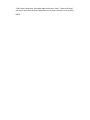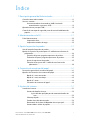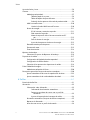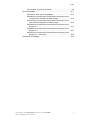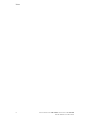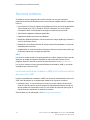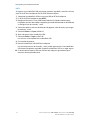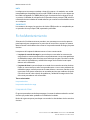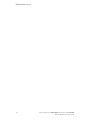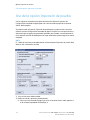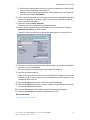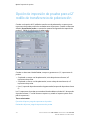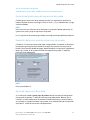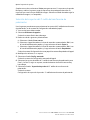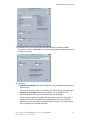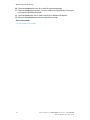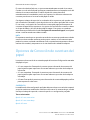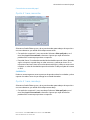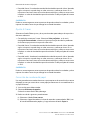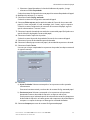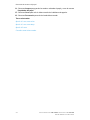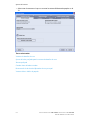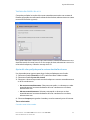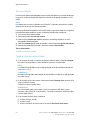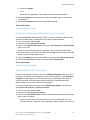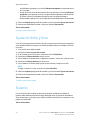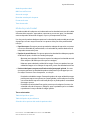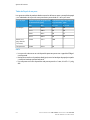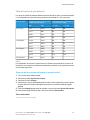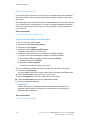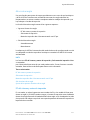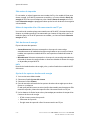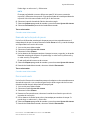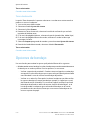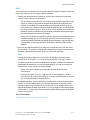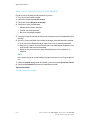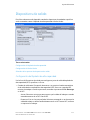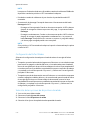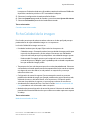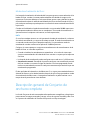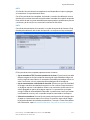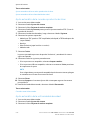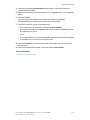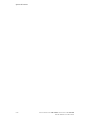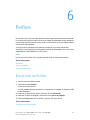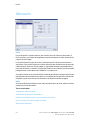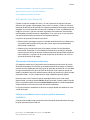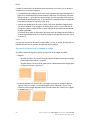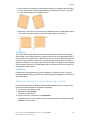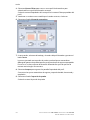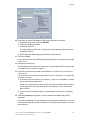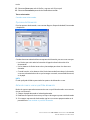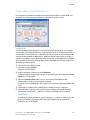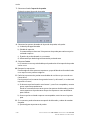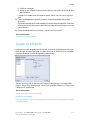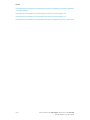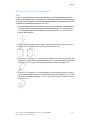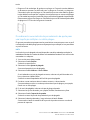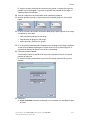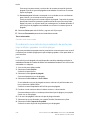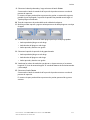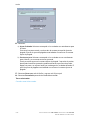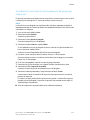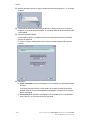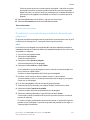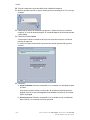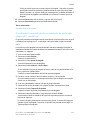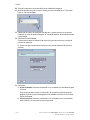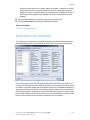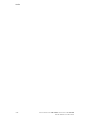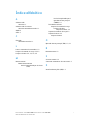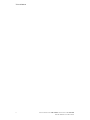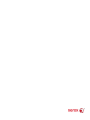Xerox Color 800/1000/i Guía del usuario
- Categoría
- Máquinas plegables
- Tipo
- Guía del usuario

Prensas Xerox
®
Color 800i/1000i
Prensas Xerox
®
Color 800/1000
Guía de administración del sistema
Versión 1.0
Febrero de 2015

©2014 Xerox Corporation. Reservados todos los derechos. Xerox
®
y Xerox and Design
®
son marcas comerciales de Xerox Corporation en los Estados Unidos y/o en otros países.
BR678

Índice
1 Descripción general del Administrador.............................................1-1
Conexión como Administrador.......................................................................................1-1
Servicios remotos.................................................................................................................1-2
Lectura automática de contadores (AMR)/sustitución
automática de suministros (ASR)..............................................................1-2
Operador técnico principal (TKO)..................................................................................1-3
Creación de una copia de seguridad y transferencia de la biblioteca de
papeles...............................................................................................................................1-3
2 Mantenimiento en la IU.........................................................................2-1
Ficha Mantenimiento.........................................................................................................2-2
Limpieza de tóner...................................................................................................2-2
Limpieza de corotrón de carga..........................................................................2-3
3 Opción Impresión de prueba................................................................3-1
Uso de la opción Impresión de prueba.......................................................................3-2
Opción de impresión de prueba para el 2° rodillo de transferencia de
polarización......................................................................................................................3-4
Ejecución del primer juego de impresiones de prueba............................3-5
Evaluación del primer juego de impresiones de prueba.........................3-5
Ajuste de impresiones de prueba.....................................................................3-5
Selección de los ajustes del 2° rodillo de transferencia de
polarización........................................................................................................3-6
4 Corrección de curvatura del papel......................................................4-1
Descripción general de la curvatura del papel.........................................................4-1
Opciones de Corrección de curvatura del papel......................................................4-2
Opción A 1 cara, cara arriba...............................................................................4-3
Opción A 1 cara, cara abajo...............................................................................4-3
Opción A 2 caras.....................................................................................................4-4
Corrección de curvatura del papel...................................................................4-4
5 Ajustes del sistema...................................................................................5-1
Interfaz del usuario.............................................................................................................5-1
Ventana de detalles de error..............................................................................5-3
Ajuste del valor prefijado para la ventana de detalles de
error..........................................................................................................5-3
Idioma prefijado.....................................................................................................5-4
Cambiar clave del administrador.....................................................................5-4
Restauración de la clave del Operador técnico principal........................5-5
Ventana Admin. biblio. de papeles..................................................................5-5
iPrensas Xerox
®
Color 800i/1000i Prensas Xerox
®
Color 800/1000
Guía de administración del sistema

Ajuste de fecha y hora.......................................................................................................5-6
Sistema.....................................................................................................................................5-6
Modo de productividad........................................................................................5-7
Tabla de Papel de un peso.....................................................................5-8
Tabla de Papeles de peso diferente...................................................5-9
Selección de las opciones del modo de productividad..............5-9
MNV Lectura/Escritura.......................................................................................5-10
Uso de la función MNV Lectura/Escritura.....................................5-10
Ahorro de energía................................................................................................5-11
PC del sistema y motor de impresión.............................................5-11
Sólo motor de impresión.....................................................................5-12
Motor de impresión sólo si No comunicación con PC
por..........................................................................................................5-12
Salir de ahorro de energía...................................................................5-12
Ajuste de las opciones de ahorro de energía..............................5-12
Reanudar auto después de pausa.................................................................5-13
Desconexión auto................................................................................................5-13
Tonos de atención................................................................................................5-14
Opciones de bandeja.......................................................................................................5-14
Seleccione los ajustes de Opciones de bandeja......................................5-16
Dispositivos de salida.......................................................................................................5-17
Configuración del Apilador de alta capacidad.........................................5-17
Configuración de Perfect Binder....................................................................5-18
Selección de las opciones de dispositivos de salida...............................5-18
Ficha Calidad de la imagen...........................................................................................5-19
Modo de actualización del fusor....................................................................5-20
Descripción general de Conjunto de anchura completa...................................5-20
Ajuste automático de la curva de reproducción de tóner...................5-22
Ajuste automático de la uniformidad de densidad...............................5-22
6 Perfiles............................................................................................................6-1
Entrar/salir de Perfiles.........................................................................................................6-1
Alineación...............................................................................................................................6-2
Información sobre Alineación...........................................................................6-3
Información de alineación automática...........................................6-3
Factores a considerar al crear o usar un perfil de
alineación...............................................................................................6-3
Ajustes de la posición de la imagen de salida...............................6-4
Alineación automática (Conjunto de anchura completa).....................6-5
Opciones de Alineación........................................................................................6-8
Antes de crear o usar un perfil de alineación..............................................6-8
Prensas Xerox
®
Color 800i/1000i Prensas Xerox
®
Color 800/1000ii
Guía de administración del sistema
Índice

Crear o editar un perfil de Alineación.............................................................6-9
Ajuste de plegado.............................................................................................................6-11
Información sobre Ajustes de plegado.......................................................6-13
Procedimiento nuevo/edición de procedimiento de ajuste para
una hoja/hojas múltiples con doble pliegue.......................................6-14
Procedimiento nuevo/edición de procedimiento de ajuste para
hojas múltiples grapadas con doble pliegue......................................6-16
Procedimiento nuevo/edición de procedimiento de ajuste para
pliegue en C.....................................................................................................6-19
Procedimiento nuevo/edición de procedimiento de ajuste para
pliegue en Z.....................................................................................................6-21
Procedimiento nuevo/edición de procedimiento de ajuste para
pliegue en Z - media hoja...........................................................................6-23
Dispositivos de acabado.................................................................................................6-25
iiiPrensas Xerox
®
Color 800i/1000i Prensas Xerox
®
Color 800/1000
Guía de administración del sistema
Índice

Prensas Xerox
®
Color 800i/1000i Prensas Xerox
®
Color 800/1000iv
Guía de administración del sistema
Índice

1
Descripción general del
Administrador
El modo Administrador le permite ajustar los valores prefijados de su máquina para que
satisfaga sus necesidades particulares. Se pueden cambiar los ajustes de una gran
variedad de opciones de salida, tales como el idioma de la interfaz del usuario,
temporizadores, cambiar la clave del Administrador, crear papel personalizado y perfiles
de alineación, y mucho más.
Conexión como Administrador
Para entrar y salir del modo Administrador use el siguiente procedimiento:
1. Seleccione el botón Conexión en la IU.
Aparece la pantalla Conexión.
2. En la pantalla Conexión seleccione Administrador.
3. Use el teclado para introducir la clave de Administrador.
El valor prefijado de la clave es cinco unos (11111).
NOTA
Por razones de seguridad, se verán solamente asteriscos en la pantalla.
4. Seleccione el botón Aceptar.
NOTA
Se recomienda cambiar la clave de Administrador inmediatamente después de
terminar la instalación de la máquina para evitar el acceso de personas no autorizadas
al modo de Administrador.
5. Para salir del modo Administrador, seleccione el botón Desconexión.
1-1Prensas Xerox
®
Color 800i/1000i Prensas Xerox
®
Color 800/1000
Guía de administración del sistema

Servicios remotos
Su máquina incluye el programa de servicios remotos. Los servicios remotos le
proporcionan a Xerox la información más reciente sobre el estado actual de su máquina,
inclusive:
• Una conexión de Internet segura entre la máquina y Xerox, por medio de protocolos
Secure Socket Layer (SSL) y cifrado de 256 bits; solamente se le envía a Xerox
información sobre el rendimiento de la máquina a través de esta conexión
• Identificación rápida de problemas potenciales
• Diagnóstico rápido y preciso de los problemas
• Resolución rápida de problemas, frecuentemente con mayor rapidez que cuando se
envía un técnico de servicio
• Realización y envío directo a Xerox de lecturas actuales de contadores y sustitución
automática de suministros
• Programación de visitas de mantenimiento que sean convenientes para usted y que
le permitan maximizar su tiempo de producción
NOTA
Los servicios remotos pueden no estar disponibles en su área, o algunos clientes pueden
optar por no aceptar el programa. Para obtener más información acerca de este
programa, llame al Centro de asistencia al cliente de Xerox o visite www.xerox.com.
Los servicios remotos incluyen lectura automática de contadores (AMR) y sustitución
automática de suministros (ASR).
Lectura automática de contadores (AMR)/sustitución automática
de suministros (ASR)
La lectura automática de contadores (AMR) y la sustitución automática de suministros
(ASR) están disponibles en su máquina por medio de las siguientes funciones:
• RemoteAssistant
™
es una función que se incluye en ciertos motores de impresión
Xerox, que permite que los clientes autoricen al especialista de Xerox a acceder en
forma remota a la interfaz del usuario (IU) del servidor de impresión, para guiar al
cliente durante la realización de acciones correctoras.
Si desea obtener más información, visite www.xerox.com/printeract.
Prensas Xerox
®
Color 800i/1000i Prensas Xerox
®
Color 800/10001-2
Guía de administración del sistema
Descripción general del Administrador

Operador técnico principal (TKO)
El operador técnico principal (TKO) es una persona que ha sido certificada por Xerox
para efectuar ciertas actividades de mantenimiento que normalmente no son realizadas
por un técnico de servicio al cliente (CSE). Para convertirse en un operador técnico
principal (TKO) de su máquina, usted debe completar el programa obligatorio Xerox
Productivity Plus (XPP).
Como hemos indicado en el párrafo anterior, Xerox Productivity Plus (XPP) es un programa
obligatorio de mantenimiento para el cliente y está disponible para su máquina. A través
del programa XPP, Xerox proporciona a los clientes calificados los suministros, la
documentación, el soporte y el entrenamiento para el operador técnico principal (TKO)
requeridos para llevar a cabo tareas simples de diagnóstico y de mantenimiento de
rutina, así como algunos procedimientos de reparación que anteriormente eran realizados
por un técnico de servicio al cliente de Xerox.
En cuanto el entrenamiento XPP se complete exitosamente, la persona que haya sido
entrenada (el TKO) recibirá un minimanual de servicio y un juego de herramientas, y un
instructor de servicio de Xerox certificará que la persona puede realizar las tareas
específicas del programa o de la máquina.
Cuando utiliza XPP, usted puede controlar los recursos y programar los trabajos con
mayor eficacia, ya que podrá planificar tareas de mantenimiento básicas en momentos
que sean convenientes, en lugar de que tenga que esperar a que llegue un técnico de
servicio al cliente de Xerox. XPP es una iniciativa de productividad cuyo entrenamiento
puede llevarse a cabo en su empresa o en una oficina aprobada de Xerox.
Xerox Productivity Plus mejora su acuerdo Xerox de mantenimiento con cobertura de
servicio total, ya que le proporciona mejor información a su técnico de servicio Xerox
antes de que usted solicite servicio. Xerox continúa supervisando el progreso del TKO
para garantizar que la máquina esté funcionando en sus niveles óptimos.
NOTA
Para obtener más información acerca de este programa, o sobre el entrenamiento, llame
al centro de asistencia al cliente de Xerox o visite www.xerox.com.
Creación de una copia de seguridad y
transferencia de la biblioteca de papeles
Se pueden crear copias de seguridad de cualquier papel que usted haya creado o copiado
y que haya guardado en la Biblioteca de papeles, y además estos se pueden transferir
a la interfaz de usuario (IU) del PC de otra máquina por medio de una unidad flash USB
externa.
1-3Prensas Xerox
®
Color 800i/1000i Prensas Xerox
®
Color 800/1000
Guía de administración del sistema
Descripción general del Administrador

NOTA
Se requiere una unidad flash USB para copiar (copia de seguridad) y transferir archivos
de la IU del PC de una máquina a la IU del PC de otra máquina.
1. Introduzca la unidad flash USB en un puerto USB del PC de la máquina.
2. En la IU del PC de la máquina, abra Mi PC.
3. Navegue al directorio C:\users\XRX\Xerox\ColorPress\UI\public\stock directory.
Los papeles que han sido creados o copiados y que están almacenados en la biblioteca
se distinguen con la extensión ".stock".
4. Seleccione todos los archivos del directorio de papeles (stock directory) que tengan
la extensión ".stock".
5. Seleccione Editar > Copiar (o Ctrl > C).
6. Abra el directorio de la unidad flash USB.
7. Seleccione Editar > Pegar (o Ctrl > V).
Los archivos se han copiado a la unidad flash USB.
8. Cierre ambos directorios.
9. Retire la unidad flash USB del PC de la máquina.
Los archivos que tienen la extensión ".stock" pueden permanecer en la unidad flash
USB como una copia de seguridad. Guarde la unidad flash USB en un lugar seguro.
10. Si desea hacerlo, copie los archivos al PC de otra máquina, siguiendo los pasos
anteriores de este procedimiento.
Prensas Xerox
®
Color 800i/1000i Prensas Xerox
®
Color 800/10001-4
Guía de administración del sistema
Descripción general del Administrador

2
Mantenimiento en la IU
Cuando se selecciona Mantenimiento en la IU, se abre una ventana que muestra el
estado de cada suministro.
NOTA
Cuando se agota un suministro que es una unidad reemplazable por el cliente (CRU), la
máquina interrumpirá automáticamente el trabajo en curso y no funcionará hasta que
se sustituya el suministro.
2-1Prensas Xerox
®
Color 800i/1000i Prensas Xerox
®
Color 800/1000
Guía de administración del sistema

NOTA
La máquina no interrumpe un trabajo ni deja de funcionar si el estado de una unidad
reemplazable por el operador técnico principal (TKORU) indica que el nivel es bajo o que
la unidad está agotada. Su TKORU podría seguir funcionando mucho después de que
se muestre el indicador de vida promedio. El operador técnico principal (TKO) utiliza la
información de este indicador de estado cada vez que se realiza una actividad de servicio
en su máquina.
IMPORTANTE
Los corotrones de carga y los cartuchos de cilindro SÓLO pueden ser reemplazados por
un operador técnico principal (TKO) capacitado y calificado.
Ficha Mantenimiento
Seleccione la ficha Mantenimiento para abrir una ventana que muestre las opciones
para limpiar algunos componentes en particular del interior de su equipo. La ventana
Mantenimiento está dividida en dos secciones: Limpieza de corotrón de carga y Limpieza
de tóner.
Las opciones de limpieza de Mantenimiento se listan a continuación:
• Limpieza de corotrón de carga:Le permite limpiar uno o todos los corotrones de
carga. Puede ser conveniente que realice este procedimiento si tiene ciertos problemas
de calidad de imagen, tales como la presencia de rayas o motas. Consulte la sección
sobre solución de problemas y calidad de la imagen de la Guía del usuario para
obtener más información.
• Limpieza de tóner:Le permite limpiar uno o todos los sistemas de cartuchos de tóner.
Puede ser conveniente que realice este procedimiento si tiene ciertos problemas de
calidad de imagen, como la presencia de motas blancas u oscuras o manchas en las
impresiones. Estos puntos o manchas son causados por tóner que se adhiere al cilindro.
Consulte la sección sobre solución de problemas y calidad de la imagen de la Guía
del usuario para obtener más información.
Temas relacionados
Limpieza de tóner
Limpieza de corotrón de carga
Limpieza de tóner
El siguiente procedimiento de limpieza purga el sistema de toda acumulación residual
de tóner que pueda haber quedado en el módulo del revelador.
Realice los siguientes pasos para limpiar uno o todos los distribuidores de los cartuchos
de tóner.
Prensas Xerox
®
Color 800i/1000i Prensas Xerox
®
Color 800/10002-2
Guía de administración del sistema
Mantenimiento en la IU

NOTA
Se recomienda hacer algunas impresiones de prueba antes del procedimiento de limpieza.
Después de seleccionar el botón Limpiar, el sistema genera una impresión de prueba de
manera automática. Esto le permite comparar la calidad de la imagen de impresión
antes y después de la limpieza.
1. Inicie sesión como Administrador.
2. Seleccione Mantenimiento en la IU principal.
Se abre la ventana Mantenimiento.
3. Seleccione la ficha Mantenimiento.
4. Seleccione el(los) tóner(s) que deba(n) limpiarse.
5. Seleccione el botón Limpiar para comenzar el proceso de limpieza.
6. Seleccione la bandeja de papel deseada y la orientación de la alimentación
(alimentación por el borde largo o alimentación por el borde corto).
7. Seleccione el botón Iniciar para comenzar.
Cuando se haya completado el proceso, aparecerá un mensaje en la pantalla que
indica "La limpieza se ha completado".
8. Seleccione el botón Cerrar para salir y regresar a la IU principal.
Temas relacionados
Conexión como Administrador
Limpieza de corotrón de carga
Realice los siguientes pasos para limpiar uno o todos los corotrones de carga.
1. Inicie sesión como Administrador.
2. Seleccione Mantenimiento en la IU principal.
Se abre la ventana Mantenimiento.
3. Seleccione la ficha Mantenimiento.
4. Seleccione el(los) corotrón(es) que desee limpiar.
5. Seleccione el botón Limpiar para comenzar el proceso de limpieza.
Cuando se haya completado el proceso, aparecerá un mensaje en la pantalla que
indica "La limpieza se ha completado".
6. Seleccione el botón Cerrar para salir y regresar a la IU principal.
Temas relacionados
Conexión como Administrador
2-3Prensas Xerox
®
Color 800i/1000i Prensas Xerox
®
Color 800/1000
Guía de administración del sistema
Mantenimiento en la IU

Prensas Xerox
®
Color 800i/1000i Prensas Xerox
®
Color 800/10002-4
Guía de administración del sistema
Mantenimiento en la IU

3
Opción Impresión de
prueba
La opción Impresión de prueba está disponible solo si está conectado como
Administrador. La opción Impresión de prueba está disponible con todas las opciones
de configuración avanzada del papel. Por favor, lea la siguiente información antes de
usar la opción Impresión de prueba.
• Se recomienda que solo elija una opción a la vez y que ejecute un juego de impresiones
de prueba para evaluar los resultados. Esto le ayudará a determinar si la opción
seleccionada está produciendo los resultados de impresión deseados.
• Si, después de ejecutar las impresiones de prueba, usted determina que los resultados
de la impresión no son aceptables, siga ajustando el valor de una opción en particular
(si corresponde) y genere más pruebas de impresión o restaure la opción a su valor
prefijado y continúe con la siguiente opción.
• Si desea seleccionar varias opciones de Configuración avanzada del papel, seleccione
cada opción individualmente, genere impresiones de prueba y evalúe los resultados.
Una vez que haya determinado que son aceptables los resultados de las pruebas de
la opción seleccionada, podrá seleccionar otra opción que desee ajustar.
• Es importante recordar que cualquier ajuste de una opción en particular que se use
en este momento para un trabajo de impresión específico tal vez no produzca los
mismos resultados deseados si se usa en otro momento para ejecutar ese mismo
trabajo de impresión. Esto es especialmente importante si hay cambios de humedad
y temperatura en el sitio donde está instalada la máquina.
• Es posible que usted tenga que repetir estos procedimientos continuamente y generar
impresiones de prueba para obtener impresiones de calidad aceptable, con cualquier
opción de Configuración avanzada del papel.
• Si determina que sus resultados no son aceptables, aún después de repetir los
procedimientos y generar impresiones de prueba varias veces, llame al centro de
asistencia al cliente de su localidad para obtener asistencia.
Temas relacionados
Opción de impresión de prueba para el 2° rodillo de transferencia de polarización
3-1Prensas Xerox
®
Color 800i/1000i Prensas Xerox
®
Color 800/1000
Guía de administración del sistema

Uso de la opción Impresión de prueba
Uso de la opción Impresión de prueba
Use los siguientes procedimientos para seleccionar las diferentes opciones de
Configuración avanzada del papel para una nueva entrada de papel de la ventana
Admin. biblio. papeles.
Se puede acceder a la opción Impresión de prueba para un papel nuevo o existente
desde la ventana Configuración avanzada del papel. Use para ver una impresión de su
documento que tenga ajustes avanzados aplicados, por ejemplo, una temperatura de
fusor diferente o presión de rodillo para una mejor adherencia o para corregir la curvatura
del papel.
NOTA
El ° rodillo de transferencia de polarización incluye la opción Impresión de prueba. Para
obtener más información, consulte
.
1. Inicie sesión como Administrador.
2. Realice uno de los siguientes procedimientos:
a) Cree una nueva entrada de papel (ya sea en la ventana Admin. biblio. papeles o
en la ventana Propiedades de bandeja), o
Prensas Xerox
®
Color 800i/1000i Prensas Xerox
®
Color 800/10003-2
Guía de administración del sistema
Opción Impresión de prueba

b) Copie una entrada de papel existente (ya sea en la ventana Admin. biblio. papeles
o en la ventana Propiedades de bandeja), o
c) Modifique una entrada de papel existente (de la ventana Admin. biblio. papeles),
seleccionando el botón Propiedades.
3. En la ventana Configuración de nuevo papel o en la ventana Propiedades del papel,
seleccione o modifique los atributos, según se requiera, incluyendo la introducción
de un nuevo nombre de papel.
4. Seleccione el botón Config. avanzada.
Se abre la ventana de Configuración avanzada del papel.
5. Después de seleccionar los ajustes avanzados que necesita, seleccione el botón
Impresión de prueba al pie de la ventana.
Se abre la ventana de impresión de prueba del papel específico correspondiente.
6. Seleccione los ajustes de impresión de prueba deseados, incluyendo la cantidad de
impresiones, y seleccione Iniciar.
Tome sus impresiones de prueba del área de salida de la máquina.
7. Evalúe los resultados impresos.
Puede ser necesario efectuar varios ajustes a las opciones de Configuración avanzada
del papel y producir varias impresiones de prueba antes de que las impresiones sean
satisfactorias para el cliente.
8. Seleccione Aceptar para cerrar la ventana Config.avanzada papel.
9. Seleccione Aceptar para guardar y cerrar la ventana Configuración de nuevo papel,
o la ventana Propiedades del papel.
10. Seleccione Cerrar para salir de Administración de la biblioteca de papeles.
11. Seleccione Desconexión para salir del modo Administrador.
Temas relacionados
Conexión como Administrador
3-3Prensas Xerox
®
Color 800i/1000i Prensas Xerox
®
Color 800/1000
Guía de administración del sistema
Opción Impresión de prueba

Opción de impresión de prueba para el 2°
rodillo de transferencia de polarización
Cuando use la opción del 2° rodillo de transferencia de polarización, siempre ejecute
impresiones de prueba y evalúe los resultados antes de continuar. Cuando se selecciona
el botón Impresión de prueba, se muestra la ventana Configuración de impresión de
prueba: 2° rodillo de transferencia de polarización:
Cuando se selecciona el botón Iniciar, siempre se generan once (11) impresiones de
prueba:
• Se aplicará un mayor nivel de polarización (más voltaje de transferencia) a 5
impresiones de prueba
• Se aplicará un menor nivel de polarización (menos voltaje de transferencia) a 5
impresiones de prueba
• Una (1) impresión de prueba estará en la gama media (la impresión de prueba número
6)
Las 11 impresiones de prueba son enviadas al área de salida en el orden N-1 (la impresión
de prueba número 11 será la última en imprimirse y estará en la parte superior de la
pila de impresiones).
Temas relacionados
Ejecución del primer juego de impresiones de prueba
Evaluación del primer juego de impresiones de prueba
Prensas Xerox
®
Color 800i/1000i Prensas Xerox
®
Color 800/10003-4
Guía de administración del sistema
Opción Impresión de prueba

Ajuste de impresiones de prueba
Selección de los ajustes del 2° rodillo de transferencia de polarización
Ejecución del primer juego de impresiones de prueba
Cuando genere impresiones de prueba por primera vez, simplemente seleccione la
bandeja deseada, las caras con imagen (Cara 1 o Caras 1 y 2) y el modo de color, y luego
seleccione Iniciar.
NOTA
No es necesario que seleccione otros elementos, por ejemplo Cambiar porcentaje, al
generar este primer juego de impresiones de prueba.
Las 11 impresiones de prueba son generadas y enviadas al área de salida de la máquina.
Evaluación del primer juego de impresiones de prueba
Cuando las 11 impresiones de prueba hayan sido generadas, recupérelas e identifique
la impresión que tenga la mejor calidad de imagen. Por ejemplo, si la impresión de
prueba 5 tiene la mejor calidad de imagen, deberá introducir ese número en el parámetro
Mejor imp. prueba, en la ventana Selección de impresión de prueba: 2° rodillo de
transferencia de polarización.
NOTA
El ajuste prefijado es 6.
Ajuste de impresiones de prueba
Si se selecciona el botón Ajustar imp. de prueba, volverá a la ventana Configuración
de impresión de prueba: 2° rodillo de transferencia de polarización. Observe que el
número 5 ya está introducido en el parámetro Cambiar porcentaje. (Usted introdujo
este número en el parámetro Mejor imp. prueba, en la ventana Selección de impresión
de prueba: 2° rodillo de transferencia de polarización).
3-5Prensas Xerox
®
Color 800i/1000i Prensas Xerox
®
Color 800/1000
Guía de administración del sistema
Opción Impresión de prueba

Simplemente vuelva a seleccionar Iniciar para generar otras 11 impresiones de prueba.
Recupere y evalúe el siguiente juego de impresiones de prueba para identificar la
impresión que tiene la mejor calidad de imagen. Seleccione el botón deseado según la
calidad de la imagen (si es aceptable).
Selección de los ajustes del 2° rodillo de transferencia de
polarización
Use el siguiente procedimiento para seleccionar los ajustes del 2° rodillo de transferencia
de polarización (en la ventana de Configuración avanzada del papel).
1. Inicie sesión como Administrador.
2. Seleccione Biblioteca de papeles:
Se abre la ventana Stock Library Manager.
3. Realice uno de los siguientes procedimientos:
a) Seleccione el botón Crear nuevo o
b) Seleccione el papel deseado en la Lista de materiales recomendados (RML) o en
la lista de la biblioteca de papeles, y luego seleccione el botón Copiar o
c) Seleccione el papel deseado en la Lista de materiales recomendados (RML) o en
la lista de la biblioteca de papeles, y luego seleccione el botón Propiedades.
Se abre la ventana Configuración de nuevo papel o la ventana Propiedades del papel.
4. Modifique los atributos, si se requiere.
5. Seleccione el botón Config. avanzada.
Se abre la ventana de Configuración avanzada del papel.
6. Seleccione los ajustes deseados de 2° rodillo de transferencia de polarización para
Cara 1 y/o Cara 2, según se requiera, usando los botones de flecha hacia arriba y
hacia abajo.
7. Seleccione el botón Impresión de prueba del 2° rodillo de transferencia de
polarización.
Se abre la ventana
Configuración de impresión de prueba - 2° rodillo de transferencia de polarización.
Prensas Xerox
®
Color 800i/1000i Prensas Xerox
®
Color 800/10003-6
Guía de administración del sistema
Opción Impresión de prueba

8. Seleccione los ajustes de impresión de prueba deseados y seleccione Iniciar.
Una vez que se hayan completado las impresiones de prueba, la máquina mostrará
el siguiente mensaje.
9. Seleccione:
a) Polarización aceptable: Seleccione esta opción si los resultados son satisfactorios
para el cliente.
Esto cierra la ventana actual y vuelve a abrir la ventana Config. avanzada papel.
b) Ajustar imp. de prueba: Seleccione esta opción si los resultados no son
satisfactorios para el cliente y es necesario continuar ajustando.
Esto le permite regresar a la ventana Configuración de impresión de prueba - 2°
rodillo de transferencia de polarización, donde puede continuar ajustando y
produciendo otras impresiones de prueba. Repita este paso si se requiere hasta
que se obtengan los resultados deseados.
3-7Prensas Xerox
®
Color 800i/1000i Prensas Xerox
®
Color 800/1000
Guía de administración del sistema
Opción Impresión de prueba

10. Seleccione Aceptar para cerrar la ventana Config.avanzada papel.
11. Seleccione Aceptar para guardar y cerrar la ventana Configuración de nuevo papel,
o la ventana Propiedades del papel.
12. Seleccione Cerrar para salir de Administración de la biblioteca de papeles.
13. Seleccione Desconexión para salir del modo Administrador.
Temas relacionados
Conexión como Administrador
Prensas Xerox
®
Color 800i/1000i Prensas Xerox
®
Color 800/10003-8
Guía de administración del sistema
Opción Impresión de prueba

4
Corrección de curvatura del
papel
Descripción general de la curvatura del
papel
Esta opción le permite seleccionar el ajuste deseado de curvatura del papel para evitar
que sus impresiones se curven. Esta sección proporciona una descripción general de la
curvatura del papel, sus causas y las razones por las que puede ser necesario realizar
ajustes para obtener resultados óptimos durante la impresión.
Cuando el papel se expone al calor, pierde humedad y se curva hacia la fuente de calor.
Los trabajos con mucha cobertura de tóner tienden a aumentar la curvatura debido al
efecto de plastificación del tóner en la superficie del papel. El sistema trata de reducir
este efecto a través del uso de dispositivos mecánicos en el recorrido del papel llamados
reductores de curvatura.
Las causas de la curvatura del papel incluyen muchas variables:
• El peso del papel y si es cuché o sin recubrir.
• La cantidad de tóner y el área recubierta de la hoja; cuanto más recubierta esté,
mayor la tendencia a curvarse.
• Cómo se carga el papel en la bandeja. Asegúrese de que cargue el papel como lo
indica la envoltura de la resma.
• Las condiciones atmosféricas del lugar donde está almacenado el papel, especialmente
las relacionadas con humedad y temperatura.
• El calor generado durante el procedimiento de fusión.
4-1Prensas Xerox
®
Color 800i/1000i Prensas Xerox
®
Color 800/1000
Guía de administración del sistema

El sistema ha sido diseñado con un ajuste automatizado para controlar la curvatura.
Cuando se usa el valor Prefijado la máquina automáticamente envía papel a través del
reductor de curvatura adecuado. El valor Prefijado del sistema determina
automáticamente la cantidad de presión que requieren los diferentes reductores de
curvatura para disminuir la curvatura del papel de salida.
Con algunos trabajos de impresión, los resultados de las impresiones aún pueden estar
más curvados de lo deseado, incluso después de usar los valores prefijados del sistema.
En esos casos, use la opción de Corrección de curvatura del papel para compensar la
curvatura del papel de las impresiones. Los ajustes de Corrección de curvatura se basan
en el tipo de trabajo y el índice de densidad de imagen. Esos ajustes se introducen
manualmente por medio de la función Configuración avanzada del papel, la cual podrá
utilizar si está conectado como Administrador.
NOTA
Es importante recordar que un ajuste de corrección de curvatura que produzca resultados
correctos en determinado momento puede requerir cambios en otro momento para
producir los mismos resultados satisfactorios. Esto es especialmente importante si ocurren
cambios de humedad y temperatura en el sitio donde está instalada la máquina.
Opciones de Corrección de curvatura del
papel
Las opciones de corrección de curvatura de papel de la ventana Configuración avanzada
del papel incluyen:
• A 1 cara, cara arriba: Esta opción le permite ajustar información de curvatura del
papel específica para impresiones a una cara solamente, que salen de la máquina
cara arriba.
• A 1 cara, cara abajo: Esta opción le permite ajustar información de curvatura del
papel específica para impresiones a una cara solamente, que salen de la máquina
cara abajo.
• A 2 caras: Esta opción le permite ajustar información de curvatura del papel específica
para impresiones a dos caras.
SUGERENCIA
La modificación de la configuración prefijada debe considerarse una solución temporal,
ya que las condiciones ambientales varían de un día a otro. Se recomienda que, cuando
concluya el trabajo de impresión, restaure la opción a su configuración prefijada.
Temas relacionados
Opción A 1 cara, cara arriba
Opción A 1 cara, cara abajo
Opción A 2 caras
Prensas Xerox
®
Color 800i/1000i Prensas Xerox
®
Color 800/10004-2
Guía de administración del sistema
Corrección de curvatura del papel

Corrección de curvatura del papel
Opción A 1 cara, cara arriba
Seleccione el botón Editar ajustes y los ajustes deseados para trabajos de impresión a
una cara solamente, que saldrán de la máquina cara arriba.
• Corrección de curvatura A 1 cara, cara arriba: Seleccione Valor prefijado o, en el
menú desplegable Personalizado, seleccione el ajuste que mejor describa los
problemas de curvatura que presenta su impresión.
• Densidad (frente): Introduzca la cantidad de densidad de impresión (tóner) deseada,
según se requiera; se puede elegir un valor entre cero y setenta por ciento. Si sus
impresiones contienen áreas con mucha cobertura de tóner, puede ser conveniente
introducir un valor de densidad de impresión más alto. El valor prefijado del sistema
es 10%.
SUGERENCIA
Puede ser necesario generar varias impresiones de prueba, evaluar los resultados, y volver
a ajustar los valores antes de que obtenga los resultados deseados.
Opción A 1 cara, cara abajo
Seleccione el botón Editar ajustes y los ajustes deseados para trabajos de impresión a
una cara solamente, que saldrán de la máquina cara abajo.
• Corrección de curvatura A 1 cara, cara abajo: Seleccione Valor prefijado o, en el
menú desplegable Personalizado, seleccione el ajuste que mejor describa los
problemas de curvatura que presenta su impresión.
4-3Prensas Xerox
®
Color 800i/1000i Prensas Xerox
®
Color 800/1000
Guía de administración del sistema
Corrección de curvatura del papel

• Densidad (frente): Introduzca la cantidad de densidad de impresión (tóner) deseada,
según se requiera; se puede elegir un valor entre cero y setenta por ciento. Si sus
impresiones contienen áreas con mucha cobertura de tóner, puede ser conveniente
introducir un valor de densidad de impresión más alto. El valor prefijado del sistema
es 10%.
SUGERENCIA
Puede ser necesario generar varias impresiones de prueba, evaluar los resultados, y volver
a ajustar los valores antes de que obtenga los resultados deseados.
Opción A 2 caras
Seleccione el botón Editar ajustes y los ajustes deseados para trabajos de impresión a
dos caras solamente.
• Corrección de curvatura a 2 caras: Seleccione Valor prefijado o, en el menú
desplegable Personalizado, seleccione el ajuste que mejor describa los problemas
de curvatura que presenta su impresión a dos caras.
• Densidad (frente): Introduzca la cantidad de densidad de impresión (tóner) deseada,
según se requiera; se puede elegir un valor entre cero y setenta por ciento. Si sus
impresiones contienen áreas con mucha cobertura de tóner, puede ser conveniente
introducir un valor de densidad de impresión más alto. El valor prefijado del sistema
es 10%.
• Densidad (atrás): Introduzca la cantidad de densidad de impresión (tóner) deseada,
según se requiera; se puede elegir un valor entre cero y setenta por ciento. Si sus
impresiones contienen áreas con mucha cobertura de tóner, puede ser conveniente
introducir un valor de densidad de impresión más alto. El valor prefijado del sistema
es 10%.
SUGERENCIA
Puede ser necesario generar varias impresiones de prueba, evaluar los resultados, y volver
a ajustar los valores antes de que obtenga los resultados deseados.
Corrección de curvatura del papel
Use este procedimiento cuando seleccione o ajuste opciones de corrección de curvatura
del papel (ya sea que se trate de un nuevo papel permanente o de una modificación a
un papel existente).
1. Inicie sesión como Administrador.
2. Seleccione Biblioteca de papeles:
Se abre la ventana Stock Library Manager.
3. Realice uno de los siguientes procedimientos:
a) Seleccione el botón Crear nuevo o
b) Seleccione el papel deseado en la Lista de materiales recomendados (RML) o en
la lista de la biblioteca de papeles, y luego seleccione el botón Copiar o
Prensas Xerox
®
Color 800i/1000i Prensas Xerox
®
Color 800/10004-4
Guía de administración del sistema
Corrección de curvatura del papel

c) Seleccione el papel deseado en la lista de la biblioteca de papeles, y luego
seleccione el botón Propiedades.
Se abre la ventana Configuración de nuevo papel o la ventana Propiedades del papel.
4. Modifique los atributos, si se requiere.
5. Seleccione el botón Config. avanzada.
Se abre la ventana de Configuración avanzada del papel.
6. Seleccione Editar ajustes para la opción deseada de Corrección de curvatura del
papel (A 1 cara, cara arriba, A 1 cara, cara abajo, y/o A 2 caras), según se requiera.
Se abre la ventana Configuración de corrección de curvatura del papel, según la
opción seleccionada: a 1 cara o a 2 caras.
7. Seleccione la opción deseada de corrección de curvatura del papel (Prefijada o una
opción del menú desplegable Curvatura del papel).
8. Seleccione el botón Impresión de prueba.
Se abre la ventana Impresión de prueba de Corrección de curvatura del papel.
9. Seleccione el ajuste de densidad de impresión deseado.
10. Seleccione la bandeja que contiene el papel y la cantidad de impresiones deseada.
11. Seleccione el botón Iniciar.
Una vez que se hayan completado las impresiones de prueba, la máquina mostrará
el siguiente mensaje.
12. Seleccione:
a) Ajuste finalizado: Seleccione esta opción si las impresiones están ajustadas
correctamente.
Esto cierra la ventana actual y vuelve a abrir la ventana Config. avanzada papel.
b) Continuar ajuste: Seleccione esta opción si las impresiones aún presentan
demasiada curvatura, densidad de impresión, o requieren más ajuste.
Esto le permite seguir realizando ajustes de corrección de curvatura y de opciones
de densidad de impresión, así como generar más impresiones de prueba. Repita
este paso si se requiere hasta que se obtengan los resultados deseados.
13. Seleccione Aceptar para cerrar la ventana Config.avanzada papel.
4-5Prensas Xerox
®
Color 800i/1000i Prensas Xerox
®
Color 800/1000
Guía de administración del sistema
Corrección de curvatura del papel

14. Seleccione Aceptar para guardar los cambios realizados al papel, y cerrar la ventana
Propiedades del papel.
15. Seleccione Cerrar para salir de Administración de la biblioteca de papeles.
16. Seleccione Desconexión para salir del modo Administrador.
Temas relacionados
Opción A 1 cara, cara arriba
Opción A 1 cara, cara abajo
Opción A 2 caras
Conexión como Administrador
Prensas Xerox
®
Color 800i/1000i Prensas Xerox
®
Color 800/10004-6
Guía de administración del sistema
Corrección de curvatura del papel

5
Ajustes del sistema
La ventana Ajustes del sistema le permite hacer cambios a las siguientes funciones:
• Interfaz de usuario
• Fecha y hora
• Sistema
• Opciones de bandeja
• Dispositivos de salida
• Calidad de imagen
• Conjunto de anchura completa
Temas relacionados
Interfaz del usuario
Sistema
Opciones de bandeja
Dispositivos de salida
Ficha Calidad de la imagen
Descripción general de Conjunto de anchura completa
Ajuste de fecha y hora
Interfaz del usuario
La función Interfaz del usuario le permite hacer cambios a lo siguiente:
• Ventana de detalles de error
• Idioma prefijado
• Cómo cambiar la clave del Administrador
• Restauración de la clave del Operador técnico principal
5-1Prensas Xerox
®
Color 800i/1000i Prensas Xerox
®
Color 800/1000
Guía de administración del sistema

• Administrar la manera en la que se muestra la ventana Biblioteca de papeles en la
IU
Temas relacionados
Ventana de detalles de error
Ajuste del valor prefijado para la ventana de detalles de error
Idioma prefijado
Cambiar clave del administrador
Restauración de la clave del Operador técnico principal
Ventana Admin. biblio. de papeles
Prensas Xerox
®
Color 800i/1000i Prensas Xerox
®
Color 800/10005-2
Guía de administración del sistema
Ajustes del sistema

Ventana de detalles de error
Como valor prefijado, la interfaz del usuario automáticamente abre una ventana de
Detalles que proporciona información adicional sobre la alerta, advertencia o error (como
muestra la ilustración siguiente).
Pero, puede seleccionar si desea o no que esta ventana se abra automáticamente o se
abra sólo cuando el usuario hace clic en el mensaje de alerta, advertencia o error en la
mímica de la máquina y el área de mensajes de la IU.
Ajuste del valor prefijado para la ventana de detalles de error
Use el procedimiento siguiente para elegir el valor prefijado para esta función.
1. Seleccione el botón Conexión en la IU y conéctese como el Administrador.
2. Seleccione el botón Ajustes del sistema.
3. Seleccione si desea o no que todo error de la máquina se muestre automáticamente
en la IU cuando ocurra.
• No mostrar automáticamente: Seleccione esta opción si no desea que se abra
automáticamente la ventana de detalles del error cuando ocurra una alerta,
advertencia o error.
• Mostrar automáticamente: Seleccione esta opción si desea que se abra
automáticamente la ventana de detalles del error cuando ocurra una alerta,
advertencia o error.
4. Seleccione Aceptar para guardar el cambio y cerrar la ventana Ajustes del sistema.
Temas relacionados
Conexión como Administrador
5-3Prensas Xerox
®
Color 800i/1000i Prensas Xerox
®
Color 800/1000
Guía de administración del sistema
Ajustes del sistema

Idioma prefijado
Use la función Idioma prefijado para ajustar el valor prefijado de su selección de idioma.
Los ajustes de idioma disponibles dependen del archivo de idioma instalado en la IU
del PC.
NOTA
Los idiomas que no estén instalados en la IU del PC no pueden seleccionarse a través
de la función de ajustes de Idioma prefijado.
Los archivos de idioma cargados en la IU del PC varían, según el mercado. Use el siguiente
procedimiento para cambiar o ajustar el idioma prefijado para su máquina:
1. Inicie sesión como Administrador.
2. Seleccione el botón Ajustes del sistema.
3. Desde la ficha Interfaz del usuario, seleccione el idioma prefijado en el menú
desplegable Idioma prefijado.
4. Seleccione Aceptar para guardar los cambios y cerrar la ventana Ajustes del sistema.
5. Para salir del modo Administrador, seleccione el botón Desconexión.
Temas relacionados
Conexión como Administrador
Cambiar clave del administrador
1. En la ventana Conexión, introduzca la clave de Administrador y seleccione Aceptar.
Por razones de seguridad, se verán solamente asteriscos en la pantalla.
NOTA
La máquina llega de fábrica con el valor prefijado de la clave de Administrador de
cinco unos (11111).
SUGERENCIA
Por razones de seguridad, debe cambiar la clave de Administrador de su valor prefijado
a un valor nuevo.
2. En la ventana Ajustes del sistema, seleccione el botón Cambiar clave, a través de la
ficha Interfaz del usuario.
Se abre la ventana Cambiar clave.
SUGERENCIA
Use solo números para crear la clave nueva. Los caracteres alfa (letras y otros
caracteres, tales como !*& no se permiten). Se puede introducir un máximo de doce
números para la clave.
3. En la ventana Cambiar clave, introduzca:
a) La clave antigua (actual)
b) La clave nueva
c) Vuelva a introducir la clave nueva en el área de Confirmar clave nueva
Prensas Xerox
®
Color 800i/1000i Prensas Xerox
®
Color 800/10005-4
Guía de administración del sistema
Ajustes del sistema

d) Seleccione Aceptar
NOTA
Por razones de seguridad, se verán solamente asteriscos en la pantalla.
4. Seleccione Aceptar en la ventana Ajustes del sistema para regresar a la ventana
principal de IU.
5. Seleccione Desconexión para salir del modo Administrador.
Temas relacionados
Conexión como Administrador
Restauración de la clave del Operador técnico principal
Si la clave del Operador técnico principal (TKO) se pierde o se olvida, el administrador
del sistema puede volver a establecerla con el valor prefijado de fábrica.
1. Inicie sesión como Administrador.
2. Seleccione el botón Ajustes del sistema.
3. Desde la ficha Interfaz del usuario, seleccione el botón Restaurar a valor prefijado
para la clave TKO.
Aparece una pantalla pidiéndole que confirme si desea restaurar la clave TKO.
4. Seleccione Sí para restaurar la clave TKO; seleccione No para mantener la clave TKO
actual y regresar a la pantalla anterior.
5. Seleccione Aceptar para guardar los cambios y cerrar la ventana Ajustes del sistema.
6. Para salir del modo Administrador, seleccione el botón Desconexión.
Temas relacionados
Conexión como Administrador
Ventana Admin. biblio. de papeles
El administrador puede controlar si la función Biblioteca de papeles aparece en la IU
principal en el modo de usuario Operador. Como valor prefijado, la función Biblioteca
de papeles siempre aparece en la IU principal. Esto es independiente del modo de
usuario conectado. Esto significa que tanto el modo de usuario Operador como
Administrador tienen acceso a la Biblioteca de papeles.
Si el administrador elige restringir la función Biblioteca de papeles, se puede hacer
desde Ajustes del sistema > Interfaz de usuario.
1. Inicie sesión como Administrador.
2. Seleccione el botón Ajustes del sistema.
3. Desde la ficha Interfaz de usuario, seleccione el ajuste deseado de la función Ventana
Admin. biblio. de papeles.
• Permitir el acceso del usuario ocasional: Este es el ajuste prefijado. Con esta
selección, todos los modos del usuario (operador y administrador) tienen acceso
5-5Prensas Xerox
®
Color 800i/1000i Prensas Xerox
®
Color 800/1000
Guía de administración del sistema
Ajustes del sistema

a la Biblioteca de papeles y la función Biblioteca de papeles siempre aparece en
la IU principal.
• Limitar el acceso del usuario ocasional: Con esta selección, la función Biblioteca
de papeles ya no aparece en la IU principal cuando el Operator está conectado.
El acceso a la función Biblioteca de papeles sólo está disponible para el
administrador y aparece en la IU principal sólo cuando el Operator está conectado.
4. Seleccione Aceptar para guardar los cambios y cerrar la ventana Ajustes del sistema.
5. Para salir del modo Administrador, seleccione el botón Desconexión.
Temas relacionados
Conexión como Administrador
Ajuste de fecha y hora
Use esa función para ajustar la fecha y hora que usa el sistema. La fecha y hora aparecen
en la pantalla Detalles de máquina en ambas pantallas Software instalado e Historial
de errores.
1. Inicie sesión como Administrador.
2. Seleccione el botón Ajustes del sistema.
3. En la ventana Ajustes del sistema, seleccione la ficha Fecha/Hora.
4. Seleccione el formato de fecha que desea usar.
5. Use los botones de flecha arriba y abajo para introducir el año, mes y día correctos.
6. Seleccione el formato de hora que desea usar.
7. Use los botones de flechas para ajustar la hora correcta y luego los minutos.
NOTA
Si eligió el reloj de 12 horas, seleccione el botón AM o PM.
8. Seleccione Aceptar para guardar los cambios y cerrar la ventana Ajustes del sistema.
9. Para salir del modo Administrador, seleccione el botón Desconexión.
Temas relacionados
Conexión como Administrador
Sistema
Use esta función para cambiar las opciones prefijadas de fábrica para Modo de
productividad, Modo de Ahorro de energía, Reanudar auto, Desconexión automática,
Tonos de atención y para ingresar los valores de MNV Lectura/Escritura cuando se usen
papeles especializados.
Temas relacionados
Prensas Xerox
®
Color 800i/1000i Prensas Xerox
®
Color 800/10005-6
Guía de administración del sistema
Ajustes del sistema

Modo de productividad
MNV Lectura/Escritura
Ahorro de energía
Reanudar auto después de pausa
Desconexión auto
Tonos de atención
Modo de productividad
La productividad de la máquina está relacionada con la velocidad continua de la salida
del material de impresión, expresada en impresiones por minuto (ppm). La velocidad
continua depende del tamaño del papel, su peso y la temperatura del fusor.
Use el ajuste de productividad para optimizar la velocidad de productividad para el tipo
de papel que usa con mayor frecuencia. Las opciones del ajuste de la productividad
incluyen:
• Papel de un peso: Este ajuste permite que todos los trabajos de impresión se ejecuten
a la misma velocidad de productividad, o a la velocidad de productividad nominal,
independientemente del peso.
• Papeles de peso diferente : Este ajuste optimiza la velocidad de salida para papeles
de diferentes pesos, de diferentes bandejas de papel.
- Optimizar para velocidad: Este ajuste imprime los trabajos a la velocidad nominal
de la máquina (80/100 impresiones por minuto/ppm)
- Balancear para velocidad y calidad de la imagen: Este ajuste produce la mejor
calidad de imagen en los trabajos de impresión, pero a una velocidad más lenta.
• Productividad para transparencias/Productividad para papel gofrado: Use este
ajuste para optimizar la velocidad de productividad para el tipo de papel que usa
con mayor frecuencia. Entre las opciones, se incluyen:
- Prioridad en calidad de imagen: Esta opción produce la mejor calidad de imagen
posible para imprimir transparencias o papel gofrado, pero la máquina funciona
a una velocidad de impresión más lenta para que se pueda producir esta calidad
de imagen superior.
- Prioridad en productividad: Esta opción permite que la máquina funcione a la
velocidad nominal de la prensa (100 ppm), pero es probable que los resultados
no produzcan la mejor calidad de imagen posible.
Temas relacionados
Tabla de Papel de un peso
Tabla de Papeles de peso diferente
Selección de las opciones del modo de productividad
5-7Prensas Xerox
®
Color 800i/1000i Prensas Xerox
®
Color 800/1000
Guía de administración del sistema
Ajustes del sistema

Tabla de Papel de un peso
Las siguientes tablas de productividad muestran los diferentes pesos y tamaños de papel
y sus velocidades de impresión correspondientes para salidas a 1 cara y a 2 caras.
Velocidad de impresión (impresio-
nes por minuto - ppm)
Tamaño de papel (largo dirección
de alimentación) [mm]
Peso de papel
A 2 carasA 1 caraMáx.Min.
50100216.018255-350 gm²
4080280.0216.1
2550482.6280.1
2040488.0482.7
--100152.4148.0Postal (4 x 6
pulg./101.64 x
152.4 mm)
--50216.0210.0Transparencia
NOTA
• La impresión a dos caras no está disponible para transparencias ni papel de 350 gm²
o más pesado.
• No hay disminución en la productividad (ppm) entre las bandejas de papel principales
y cualquier bandeja opcional adicional.
• Las transparencias están disponibles solo para impresión a 1 cara, A4 u 8.5 x 11 pulg.
ABL.
Prensas Xerox
®
Color 800i/1000i Prensas Xerox
®
Color 800/10005-8
Guía de administración del sistema
Ajustes del sistema

Tabla de Papeles de peso diferente
Las siguientes tablas de productividad muestran los diferentes pesos y tamaños de papel
y sus velocidades de impresión correspondientes para salidas a 1 cara y a 2 caras.
Velocidad de impresión (impresio-
nes por minuto - ppm)
Tamaño de papel (largo dirección
de alimentación) [mm]
Peso de papel
A 2 carasA 1 caraMáx.Min.
50100216.018255-157 gm²
4080280.1216.1
2550482.6280.1
2040488.0482.7
4080216.0182.0158-220 gm²
2550354.0216.1
2040488.0354.1
2550280.0182.0221-350 gm²
2040431.8280.1
16.633.3488.0431.9
--50216.0210.0Transparencia
NOTA
Las velocidades de impresión pueden disminuir debido a las operaciones de ajuste de
la máquina, que se basan en condiciones ambientales y volúmenes de impresión continua
de intervalos específicos.
Selección de las opciones del modo de productividad
1. Inicie sesión como Administrador.
2. Seleccione el botón Ajustes del sistema.
3. Seleccione la ficha Sistema.
4. Seleccione los ajustes del Modo de productividad, inclusive Papel de un peso, Papeles
de peso diferente, Productividad para transparencias y Productividad para papel
gofrado.
5. Seleccione Aceptar para guardar los cambios y cerrar la ventana Ajustes del sistema.
6. Para salir del modo Administrador, seleccione el botón Desconexión.
Temas relacionados
Conexión como Administrador
5-9Prensas Xerox
®
Color 800i/1000i Prensas Xerox
®
Color 800/1000
Guía de administración del sistema
Ajustes del sistema

MNV Lectura/Escritura
En la mayoría de las situaciones, esta función no es utilizada por los administradores
del sistema. El técnico de servicio de Xerox puede usarla para cambiar ciertos ajustes
del sistema.
Se recomienda que no introduzca números en esta pantalla antes de consultar al técnico
de servicio de Xerox. La introducción de números en esta pantalla podría cambiar los
ajustes del sistema y, para restaurarlos a los valores correctos, quizás deba llamar al
servicio técnico.
Temas relacionados
Uso de la función MNV Lectura/Escritura
Uso de la función MNV Lectura/Escritura
1. Inicie sesión como Administrador.
2. Seleccione el botón Ajustes del sistema.
3. Seleccione la ficha Sistema.
4. Seleccione el botón MNV Lectura/Escritura.
Se abre la ventana MNV Lectura/Escritura.
5. Introduzca el Número de enlace de cadena de seis dígitos deseado.
a) Use los números del teclado para introducir el número de cadena.
b) Pulse el botón Tab del teclado para avanzar al campo Enlace.
c) Introduzca el número de Enlace.
d) Seleccione el botón Siguiente.
Se muestra la ventana Introducir nuevo valor.
6. Use el teclado para introducir el Valor nuevo con el fin de activar una función.
7. Seleccione el botón Aplicar.
La ventana MNV Lectura/Escritura muestra el valor introducido como Valor actual.
8. Seleccione Cerrar para guardar y cerrar su ajuste nuevo.
9. Seleccione Aceptar para cerrar la ventana Ajustes del sistema.
10. Seleccione Desconexión para salir del modo Administrador.
11. Ejecute su trabajo de impresión.
IMPORTANTE
Después de ejecutar su trabajo de impresión, desactive la función MNV; esto
garantizará que la máquina funcione a su máxima eficiencia y evitará que se
produzcan atascos de papel.
Temas relacionados
Conexión como Administrador
Prensas Xerox
®
Color 800i/1000i Prensas Xerox
®
Color 800/10005-10
Guía de administración del sistema
Ajustes del sistema

Ahorro de energía
Use esta función para ajustar el tiempo que debe transcurrir antes de que la máquina
y la IU del PC del sistema entren al modo de consumo de energía reducido. Los
temporizadores se activan cuando se completan todos los trabajos de impresión y no
hay trabajos en la cola de impresión.
La función Ahorro de energía consta de las siguientes opciones:
• Ingrese a Ahorro de energía
- PC del sistema y motor de impresión
- Solo motor de impresión
- Motor de impresión solo si No comunicación con PC por
• Salir de Ahorro de energía
- Automáticamente
- Manualmente
La máquina y/o el PC del sistema salen del modo de ahorro de energía cuando se envía
un trabajo del servidor de impresión a la máquina o cuando la IU del PC del sistema
está activada.
NOTA
Las funciones PC del sistema y motor de impresión y Solo motor de impresión deben
ser activadas
por el técnico de Xerox antes de que usted pueda usarlas. Si estas funciones no están
activadas, llame al técnico de Xerox para obtener más información.
Temas relacionados
PC del sistema y motor de impresión
Sólo motor de impresión
Motor de impresión sólo si No comunicación con PC por
Salir de ahorro de energía
Ajuste de las opciones de ahorro de energía
PC del sistema y motor de impresión
En este modo, se reduce la potencia suministrada a la IU y a la unidad del fusor para
ahorrar energía. La IU del PC cambia a negro, y el motor de impresión entra al modo de
ahorro de energía. Para salir del modo de ahorro de energía, envíe el trabajo del servidor
de impresión a la máquina o pulse el interruptor de potencia del motor de impresión en
la posición de encendido.
5-11Prensas Xerox
®
Color 800i/1000i Prensas Xerox
®
Color 800/1000
Guía de administración del sistema
Ajustes del sistema

Sólo motor de impresión
En este modo, se reduce la potencia suministrada a la IU y a la unidad del fusor para
ahorrar energía. La IU del PC permanece encendida, y se ilumina el botón Ahorro de
energía de la IU. Para usar la máquina, pulse el botón Ahorro de energía en la IU. El
botón Ahorro de energía se apaga para indicar que la función de ahorro de energía ha
sido cancelada.
Motor de impresión sólo si No comunicación con PC por
Use esta función cuando no haya comunicación entre la IU del PC y el motor de impresión
durante un período específico. Esto ocasionará que el motor de impresión entre en el
modo de reposo. La IU del PC permanece encendida, y se ilumina el botón Ahorro de
energía de la IU.
Salir de ahorro de energía
Elija una de estas dos opciones:
• Automáticamente: Seleccione esta opción si desea que el sistema salga
automáticamente del modo de ahorro de energía cada vez que se activa el mouse,
teclado, interruptor de encendido del PC o interruptor de encendido del motor de
impresión.
• Manualmente: Seleccione esta opción si desea que el sistema salga manualmente
del modo de ahorro de energía cuando se selecciona el botón de ahorro de energía
en la pantalla principal de la IU.
NOTA
Para salir del modo de ahorro de energía, pulse y suelte el botón de encendido del PC
del sistema.
Ajuste de las opciones de ahorro de energía
1. Inicie sesión como Administrador.
2. Seleccione el botón Ajustes del sistema.
3. Seleccione la ficha Sistema.
4. Quite la marca de verificación de las opciones de ahorro de energía que no desee
activar en su máquina.
El valor prefijado del sistema se activa (casilla seleccionada) para las opciones Sólo
motor de impresión y Motor de impresión sólo si No comunicación con PC por.
5. Use los botones de flecha hacia arriba y hacia abajo para cambiar el tiempo de las
funciones de ahorro de energía:
• PC del sistema y motor de impresión
• Sólo motor de impresión
• Energía motor de impresión sólo si No comunicación con PC por
Prensas Xerox
®
Color 800i/1000i Prensas Xerox
®
Color 800/10005-12
Guía de administración del sistema
Ajustes del sistema

Puede elegir un valor entre 1 y 240 minutos.
NOTA
El tiempo prefijado del sistema es 60 minutos para PC del sistema y motor de
impresión y Solo motor de impresión. El tiempo prefijado del sistema para Motor de
impresión solo si No comunicación con PC por es diez minutos.
6. Seleccione la opción deseada de Salir de ahorro de energía.
7. Seleccione Aceptar para guardar los cambios y cerrar la ventana Ajustes del sistema.
8. Seleccione Desconexión para salir del modo Administrador.
Temas relacionados
Conexión como Administrador
Reanudar auto después de pausa
Use la función Reanudar auto después de pausa para reiniciar automáticamente el
trabajo después de que el usuario seleccione el botón Pausa en la IU, y cuando el trabajo
esté esperando la instrucción del usuario.
1. Inicie sesión como Administrador.
2. Seleccione el botón Ajustes del sistema.
3. Seleccione la ficha Sistema.
4. Use los botones de flecha para cambiar el tiempo (minutos y segundos) en la opción
Reanudar auto después de pausa. Se puede elegir un valor entre 0 y 60 minutos, y
un valor entre 0 y 59 segundos.
El valor prefijado del sistema es dos minutos.
5. Seleccione Aceptar para guardar los cambios y cerrar la ventana Ajustes del sistema.
6. Para salir del modo Administrador, seleccione el botón Desconexión.
Temas relacionados
Conexión como Administrador
Desconexión auto
Use la función Desconexión automática para que la máquina vuelva automáticamente
al modo de impresión si no se realiza ninguna acción desde ninguna de las funciones
del administrador después del período de tiempo fijado.
1. Inicie sesión como Administrador.
2. Seleccione el botón Ajustes del sistema.
3. Seleccione la ficha Sistema.
4. Para activar Desconexión auto, seleccione la casilla de verificación que está a la
izquierda de esa función.
5. Use los botones de flecha hacia arriba y hacia abajo para cambiar el tiempo. Se
puede elegir un valor entre 1 y 10 minutos.
6. Seleccione Aceptar para guardar los cambios y cerrar la ventana Ajustes del sistema.
7. Para salir del modo Administrador, seleccione el botón Desconexión.
5-13Prensas Xerox
®
Color 800i/1000i Prensas Xerox
®
Color 800/1000
Guía de administración del sistema
Ajustes del sistema

Temas relacionados
Conexión como Administrador
Tonos de atención
La opción Tonos de atención le permite seleccionar si una alarma se activa cuando se
produce un error en la máquina.
1. Inicie sesión como Administrador.
2. Seleccione el botón Ajustes del sistema.
3. Seleccione la ficha Sistema.
4. Para activar Tonos de atención, seleccione la casilla de verificación que está a la
izquierda de Habilitar tonos.
5. En el menú desplegable Volumen, seleccione la opción deseada (Alto, Medio, Bajo).
6. En el menú desplegable Número de sonidos, seleccione 5 sonidos o Hasta que
intervenga el usuario.
7. Seleccione Aceptar para guardar los cambios y cerrar la ventana Ajustes del sistema.
8. Para salir del modo Administrador, seleccione el botón Desconexión.
Temas relacionados
Conexión como Administrador
Opciones de bandeja
Use esta función para cambiar los ajustes prefijados de fábrica de los siguientes:
• Método cambio autom. bandeja: Le indica a la máquina que cambie automáticamente
de bandeja en un orden específico. Entre las opciones, se encuentran:
- Verificar siempre desde prioridad 1: Cuando se termina el papel en una bandeja,
esta opción le indica a la máquina que siempre verifique la bandeja identificada
como Prioridad 1 antes de verificar otras bandejas disponibles.
- Verificar en un orden fijo: Esta opción le indica a la máquina que debe verificar
la siguiente bandeja con mayor prioridad; por ejemplo, si el papel que se está
alimentando está en la bandeja 2 y se termina el papel, la máquina verificará
la bandeja identificada en orden consecutivo, después de la bandeja 2, en la
lista de prioridad. La máquina sigue verificando las bandejas en la lista de
prioridad en orden consecutivo, hasta que se encuentre una bandeja con los
mismos requisitos de papel.
Prensas Xerox
®
Color 800i/1000i Prensas Xerox
®
Color 800/10005-14
Guía de administración del sistema
Ajustes del sistema

NOTA
Si no se encuentra una bandeja con los mismos requisitos de papel, la máquina mostrará
un mensaje indicando que se cargue el papel requerido.
• Cambio manual de bandeja: Esta opción requiere más interacción por parte del
usuario. Entre las opciones se encuentran:
- Activar: Esta opción permite que el usuario elija una bandeja específica en lugar
de que el sistema verifique automáticamente las bandejas disponibles para
localizar una bandeja que tenga los parámetros de papel (tamaño, peso, etc.)
correspondientes. Cuando se termina el papel de la bandeja que se está utilizando
(o cuando está por terminarse), la IU muestra una ventana que le muestra dicho
estado al usuario y le indica que elija la bandeja que deberá utilizarse para seguir
alimentando papel o que cancele el trabajo.
- Desactivar: Esta opción no le pide al usuario que seleccione una bandeja diferente
cuando la bandeja que se está utilizando está vacía o casi vacía. La máquina
funciona utilizando el método prefijado de cambio de bandeja, según las opciones
seleccionadas en Cambio automático de bandeja y Método cambio autom.
bandeja.
• No incluir para papel temporal: Si se selecciona una bandeja aquí (con una marca
de verificación), el sistema no seleccionará esa bandeja de manera automática para
alimentar papel desde ella después de que se vacíen otras bandejas.
NOTA
Esta opción funciona solamente si hay más de dos bandejas disponibles para
seleccionar. Si las bandejas 1 y 2 son las únicas disponibles, la función se omite.
• Tiempo de espera de la ventana Propiedades de bandeja: Establece si la ventana de
propiedades de la bandeja se cerrará automáticamente, en caso de no llevarse a
cabo cambios. Existen las siguientes posibilidades:
- Nunca: La ventana siempre permanece abierta, a menos que la cierre
manualmente.
- El tiempo de espera es entre 1 y 240 minutos: Si está establecido, usted no
necesita cerrar la ventana manualmente. Se cerrará automáticamente una vez
que se haya alcanzado el tiempo prefijado.
• Prioridad de bandeja: Ajusta el orden de prioridad para la selección automática de
bandeja. Si está activada la opción Sinc. cambio automático de bandeja y cada
bandeja de papel contiene papel del mismo tamaño y peso, la máquina alimenta
papel de la bandeja de papel con Prioridad 1. Si no hay papel en la bandeja de papel
con Prioridad 1, se selecciona en forma automática la bandeja de papel con Prioridad
2 y así sucesivamente.
Temas relacionados
Seleccione los ajustes de Opciones de bandeja
5-15Prensas Xerox
®
Color 800i/1000i Prensas Xerox
®
Color 800/1000
Guía de administración del sistema
Ajustes del sistema

Seleccione los ajustes de Opciones de bandeja
Elija los ajustes prefijados para las opciones siguientes:
1. Inicie sesión como Administrador.
2. Seleccione el botón Ajustes del sistema.
3. Seleccione la ficha Opciones de bandeja.
4. Seleccione el valor prefijado para:
• Método cambio autom. bandeja
• Cambio manual de bandeja
• No incluir para papel temporal:
5. Seleccione la opción deseada de Ventana de tiempo de espera de Propiedades de la
bandeja.
6. Ajuste los niveles prefijados de prioridad de bandeja, para cada bandeja instalada:
a) En la lista de Prioridad de bandeja, haga clic una vez en la bandeja deseada.
b) Haga clic en el botón de flecha hacia arriba o hacia abajo para desplazar la lista
de prioridad hacia arriba o hacia abajo.
c) Repita los dos pasos anteriores para cada bandeja que esté instalada en su
máquina.
NOTA
No se puede asignar la misma bandeja de papel a más de un nivel de prioridad a la
vez.
7. Seleccione Aceptar para guardar los cambios y cerrar la ventana Ajustes del sistema.
8. Seleccione Desconexión para salir del modo Administrador.
Temas relacionados
Conexión como Administrador
Prensas Xerox
®
Color 800i/1000i Prensas Xerox
®
Color 800/10005-16
Guía de administración del sistema
Ajustes del sistema

Dispositivos de salida
Esta ficha solamente está disponible cuando los dispositivos de acabados específicos
están conectados, como el Apilador de alta capacidad o Perfect Binder.
Temas relacionados
Configuración del Apilador de alta capacidad
Configuración de Perfect Binder
Selección de las opciones de dispositivos de salida
Configuración del Apilador de alta capacidad
Use la función Dispositivos de salida para configurar ajustes de salida del apilador de
alta capacidad (HCS) específicos, inclusive:
• Cambio de salida auto: Esta opción determina si se permite el cambio automático
de la salida desde un apilador de alta capacidad (HCS) lleno a un segundo HCS,
mientras los trabajos se están imprimiendo, o cuando se presiona el botón Descargar
en el HCS.
- Activar: Seleccione este ajuste para permitir que la salida del trabajo se cambie
automáticamente de un HCS a otro HCS.
- Desactivar: Este es el ajuste prefijado. Seleccione esta opción si no desea que la
salida del trabajo se cambie automáticamente de un HCS a otro HCS, mientras
se imprimen los trabajos.
5-17Prensas Xerox
®
Color 800i/1000i Prensas Xerox
®
Color 800/1000
Guía de administración del sistema
Ajustes del sistema

NOTA
Las opciones Cambio de salida auto y Prioridad en cambio de salida auto SOLO están
disponibles cuando hay más de un HCS conectado a la máquina.
• Prioridad en cambio de salida auto: Ajuste el orden de prioridad de cada HCS
conectado.
• Sincronización de descarga: Esta opción determina el funcionamiento del botón
Descargar del HCS.
- Descargar en límite ajustado: Cuando se selecciona esta opción, el HCS se detiene
después de entregar las últimas impresiones del juego, si se presiona el botón
Descargar.
- Descargar inmediatamente: Cuando se selecciona esta opción, el HCS se detiene
después de entregar el papel programado inmediatamente, si se presiona el
botón Descargar. Esto puede ocurrir mientras se imprime un juego del trabajo,
y el último juego entregado podría estar incompleto.
NOTA
Si hay más de un HCS conectado a la máquina, la opción seleccionada aquí se aplica
a todos los HCS.
Configuración de Perfect Binder
Seleccione la configuración deseada para el modo de ahorro de energía de Perfect
Binder:
• Tiempo de espera del calentador del pegamento: Seleccione un intervalo de tiempo
para cuando se apaga la unidad de adhesivo y el encuadernador pasa al modo de
ahorro de energía después de que el último trabajo en la cola se haya completado.El
intervalo representa un período de inactividad del sistema sin impresión de trabajos
y sin trabajos en la cola de impresión. Elija entre 1 y 240 minutos. La configuración
prefijada es 10 minutos.
• Tiempo de espera de la alimentación manual: Seleccione un intervalo de tiempo para
cuando se apaga la unidad de adhesivo y el encuadernador pasa al modo de ahorro
de energía después de que el último trabajo de alimentación manual se haya
completado.El intervalo representa un período de inactividad del sistema sin impresión
de trabajos y sin trabajos en la cola de impresión. Elija entre 1 y 240 minutos. La
configuración prefijada es 10 minutos.
Selección de las opciones de dispositivos de salida
1. Inicie sesión como Administrador.
2. Seleccione el botón Ajustes del sistema.
3. Seleccione la ficha Dispositivos de salida.
4. Selección de los Ajustes de apilador de alta capacidad deseados.
Prensas Xerox
®
Color 800i/1000i Prensas Xerox
®
Color 800/10005-18
Guía de administración del sistema
Ajustes del sistema

NOTA
Las opciones Cambio de salida auto y Prioridad en cambio de salida auto SOLO están
disponibles cuando hay más de un HCS conectado a la máquina.
5. Seleccione la configuración deseada para Perfect Binder.
6. Seleccione Aceptar para guardar los cambios y cerrar la ventana Ajustes del sistema.
7. Seleccione Desconexión para salir del modo Administrador.
Temas relacionados
Conexión como Administrador
Ficha Calidad de la imagen
Esta función permite que los administradores seleccionen el valor prefijado para que
puedan obtener la mejor calidad de imagen en sus impresiones.
La función Calidad de la imagen consiste en:
• Prioridad al cambiar tipos de papel: Elija una de las dos opciones de
- Calidad de imagen: Esta opción produce la mejor calidad de imagen posible para
impresión de transparencias, pero la máquina funciona a una velocidad de
impresión más lenta para que se pueda producir esta calidad de imagen superior.
- Productividad: Esta opción permite que la máquina funcione a la velocidad
nominal de la prensa (100 ppm), pero es probable que los resultados no produzcan
la mejor calidad de imagen posible.
• Temperatura de fusor más alta para impresión en color plateado/dorado: Seleccione
esta casilla de verificación para aumentar la temperatura de fusión cuando se imprima
con alguno de estos dos colores, lo cual produce un mayor brillo y una mejor
adherencia de la tinta.
• Configuración de control de registro: Ejecute esta opción cuando se presenten
problemas de calidad de imagen, por ejemplo, problemas de registro de color a color,
del borde de avance y del borde lateral, en las impresiones. Esta opción podría
solucionar los problemas de registro sin que tenga que solicitar servicio técnico.
• Actualización de la banda del fusor: Consulte la sección Modo de actualización del
fusor para obtener más información sobre esta opción.
• Modo de color para configuración de control de proceso: Seleccione el modo de color
para identificar la combinación de tóner que se debe usar cuando se procese e imprima
el trabajo.
Temas relacionados
Modo de actualización del fusor
5-19Prensas Xerox
®
Color 800i/1000i Prensas Xerox
®
Color 800/1000
Guía de administración del sistema
Ajustes del sistema

Modo de actualización del fusor
Use la opción Actualización de la banda del fusor para generar una actualización de la
banda del fusor, cuando el sistema produzca defectos de calidad de imagen en las
impresiones. Entre estos defectos se incluyen arañazos, puntos, rayas y bandas. La opción
de actualización coloca el rodillo de actualización del fusor contra la banda del fusor y
pule cualquier arañazo que pueda aparecer en el borde de avance o borde lateral de las
impresiones.
Cuando está habilitado, el modo de actualización se ejecuta cada 10,000 impresiones
y tarda aproximadamente 60 minutos en completarse. Este modo de actualización se
ejecuta mientras la máquina está inactiva (no está imprimiendo).
NOTA
Si se envía un trabajo mientras se está ejecutando el modo de actualización, se detiene
el modo de actualización y se imprime el trabajo enviado. El modo de actualización no
se reanuda cuando concluye el trabajo de impresión. Se ejecutará otro modo de
actualización cuando se alcancen las próximas 10,000 impresiones.
Configure el sistema para que se ejecuten automáticamente las actualizaciones de la
banda del fusor, en intervalos específicos:
• Cuando se habilitan las actualizaciones automáticas, se le indica al sistema que
ejecute una actualización de la banda del fusor mientras se espera que la impresora
esté lista.
• La duración de la actualización puede configurarse a un valor entre 1 y 999 minutos.
• Actualización manual: Esta opción le permite configurar una actualización manual
del fusor cuando es necesario en lugar de hacerlo a una hora programada. Puede
realizar una actualización manual en cualquier momento aunque también haya una
actualización programada.
El valor prefijado de la duración es de 60 minutos. Si se siguen presentando defectos en
el borde de avance o en los bordes laterales después de que se haya ejecutado un modo
de actualización de 60 minutos, el tiempo de actualización se podrá cambiar a una
mayor duración para eliminar estos defectos.
Descripción general de Conjunto de
anchura completa
La función Conjunto de anchura completa utiliza parámetros xerográficos y diagnósticos
para escanear la imagen terminada y corregir errores de registro, densidad y color. Este
es el proceso de calibración del Servidor de impresión con la prensa digital.
Prensas Xerox
®
Color 800i/1000i Prensas Xerox
®
Color 800/10005-20
Guía de administración del sistema
Ajustes del sistema

NOTA
Si la función Conjunto de anchura completa no está disponible en la prensa, póngase
en contacto con su representante de Xerox.
Con el Conjunto de anchura completa, hay bandas (o cuadros) de calibración interna
del color que se utilizan como referencia para colores conocidos de un patrón de prueba.
Estos valores de color se ajustan automáticamente para producir reproducciones precisas
y uniformes, por lo cual ya no es necesaria la intervención del cliente.
NOTA
Consulte la documentación del usuario de su servidor de impresión al efectuar el flujo
de trabajo de calibración del servidor de impresión, en conjunto con la prensa digital.
El Conjunto de anchura completa proporciona estas funciones:
• Ajuste automático TRC (Curva de reproducción de tóner): Ejecute este ajuste cada
día para asegurarse de que la máquina mantenga la mejor calidad de imagen con
menos tiempo de inactividad (o sin tiempo de inactividad) para trabajos críticos en
color. Esta función, a la vez, mejora la productividad general de la máquina.
• Ajuste automático de uniformidad de densidad: Ejecute este ajuste de la calidad
de imagen cuando la densidad de la impresión no sea uniforme (haya variaciones)
en la página impresa. La densidad no uniforme, con variaciones, puede consistir en
colores apagados en partes de la página impresa. Si se ejecuta este ajuste para
corregir la falta de uniformidad de la densidad, se puede evitar el tener que realizar
una llamada de servicio y sufrir un posible tiempo de inactividad en la máquina.
• Alineación automática: Use esta función para ajustar la posición de la imagen sobre
el papel en el documento impreso. Esto incluye un ajuste de registro de la imagen,
la perpendicularidad, descentrado y ampliación a 1 cara y/o a 2 caras. Para obtener
más información, vaya a Alineación automática (Conjunto de anchura completa).
5-21Prensas Xerox
®
Color 800i/1000i Prensas Xerox
®
Color 800/1000
Guía de administración del sistema
Ajustes del sistema

Temas relacionados
Ajuste automático de la curva de reproducción de tóner
Ajuste automático de la uniformidad de densidad
Ajuste automático de la curva de reproducción de tóner
1. Inicie sesión como Administrador.
2. Seleccione el botón Ajustes del sistema.
3. Seleccione la ficha Conjunto de anchura completa.
4. Seleccione el botón Ajuste auto para ejecutar el Ajuste automático TRC (Curva de
reproducción de tóner).
5. Seleccione el medio tono deseado y, luego, seleccione el botón Siguiente.
6. Seleccione las opciones requeridas:
• Modo Ajuste TRC: puede ser TRC simplificado (más rápido) o TRC de alta precisión
(mejor calidad)
• Bandeja
• Valor de destino (papel cuché o sin recubrir)
• Modo de color
7. Seleccione Iniciar.
La prensa ejecutará impresiones de prueba “de destino” y actualizará el sistema
según corresponda.
8. Seleccione uno de los siguientes procedimientos:
• Si las impresiones son aceptables, seleccione Aceptar cambios.
• Si las impresiones NO son aceptables, seleccione nuevamente Iniciar para hacer
las impresiones de ajuste.
NOTA
Si no se logra obtener una impresión aceptable después de varios intentos, póngase
en contacto con el Centro de asistencia al cliente.
9. Seleccione Cerrar.
10. Seleccione Aceptar en la ventana Ajustes del sistema para regresar a la ventana
principal de IU.
11. Para salir del modo Administrador, seleccione el botón Desconexión.
Temas relacionados
Conexión como Administrador
Ajuste automático de la uniformidad de densidad
1. Inicie sesión como Administrador.
2. Seleccione el botón Ajustes del sistema.
3. Seleccione la ficha Conjunto de anchura completa.
Prensas Xerox
®
Color 800i/1000i Prensas Xerox
®
Color 800/10005-22
Guía de administración del sistema
Ajustes del sistema

4. Seleccione el botón Ajuste automático para ejecutar el Ajuste automático de
uniformidad de densidad.
5. Seleccione la bandeja que contiene papel de 11 x 17 pulgadas (A3) o 12 x 18 pulgadas
(SRA3).
6. Seleccione Iniciar.
La prensa imprimirá los patrones de prueba de densidad y actualizará
automáticamente los controles del sistema según corresponda.
7. Seleccione uno de los siguientes procedimientos:
• Si las impresiones son aceptables, seleccione Aceptar cambios.
• Si las impresiones NO son aceptables, seleccione nuevamente Iniciar para hacer
las impresiones de ajuste.
NOTA
Si no se logra obtener una impresión aceptable después de varios intentos, póngase
en contacto con el Centro de asistencia al cliente.
8. Seleccione Aceptar en la ventana Ajustes del sistema para regresar a la ventana
principal de IU.
9. Para salir del modo Administrador, seleccione el botón Desconexión.
Temas relacionados
Conexión como Administrador
5-23Prensas Xerox
®
Color 800i/1000i Prensas Xerox
®
Color 800/1000
Guía de administración del sistema
Ajustes del sistema

Prensas Xerox
®
Color 800i/1000i Prensas Xerox
®
Color 800/10005-24
Guía de administración del sistema
Ajustes del sistema

6
Perfiles
Esta función le permite crear y personalizar perfiles o procedimientos para la Alineación.
Esta función de Alineación le permite mover la imagen de salida para corregir problemas
de alineación o de descentrado. Estos perfiles se usan cuando es necesario para trabajos
de impresión especializados.
Si hay accesorios opcionales conectados a la máquina, hay perfiles adicionales
disponibles, por ejemplo Ajuste de plegado o Dispositivos de acabado. Estos se describen
detalladamente más adelante en esta sección.
NOTA
Las funciones de Perfiles sólo se pueden acceder desde el modo Administrador.
Temas relacionados
Alineación
Ajuste de plegado
Entrar/salir de Perfiles
Entrar/salir de Perfiles
1. Inicie sesión como Administrador.
2. Seleccione el botón Perfiles.
Se abre la ventana Perfiles.
La ficha Acabado aparece solamente si el equipo tiene instalado un dispositivo ADA
de otro fabricante.
3. Para crear un Perfil de alineación, seleccione la ficha Alineación.
4. Para crear un Perfil de plegado, seleccione la ficha Ajuste de plegado.
5. Seleccione Cerrar para salir de Perfiles y regresar a la IU principal.
Temas relacionados
Conexión como Administrador
6-1Prensas Xerox
®
Color 800i/1000i Prensas Xerox
®
Color 800/1000
Guía de administración del sistema

Alineación
NOTA
La lista de perfiles se puede clasificar por nombre, fecha de cambio y comentario. Si
fuera necesario, use la barra de desplazamiento horizontal para ver todo el texto de los
nombre de perfil largos.
La función Alineación le permite crear y almacenar perfiles de ajuste de alineación
específicos. Estos perfiles le permiten utilizar diferentes tipos de materiales de impresión
y determinar la manera en que la imagen es registrada, alineada o ampliada para la
impresión de la cara 1 y la cara 2. Estos perfiles pueden usarse cuando surja la necesidad
para garantizar niveles óptimos de calidad en sus impresiones.
Se pueden efectuar ajustes de alineación cuando la posición de la imagen impresa está
mal alineada o descentrada. Esto puede ser el resultado de la expansión o contracción
del papel, imprecisiones de corte o condiciones de almacenamiento del papel.
NOTA
Se recomienda que lea toda la sección sobre Alineación antes de crear, editar o efectuar
cualquier ajuste de alineación.
Temas relacionados
Información sobre Alineación
Información de alineación automática
Factores a considerar al crear o usar un perfil de alineación
Ajustes de la posición de la imagen de salida
Opciones de Alineación
Prensas Xerox
®
Color 800i/1000i Prensas Xerox
®
Color 800/10006-2
Guía de administración del sistema
Perfiles

Alineación automática (Conjunto de anchura completa)
Antes de crear o usar un perfil de alineación
Crear o editar un perfil de Alineación
Información sobre Alineación
Cuando se imprimen trabajos a 2 caras y se usan materiales de impresión de tipos
diferentes (por ejemplo, tipo de papel, peso y cuché/sin recubrir), puede ser necesario
manipular el documento de impresión en el equipo a medida que avanza por el recorrido
del papel. Con ciertos materiales de impresión y trabajos a 2 caras, es probable que las
imágenes en la cara 1 y/o cara 2 queden registradas incorrectamente, descentradas,
mal alineadas perpendicularmente o agrandadas. Es en estos casos en que se pueden
usar perfiles de alineación para eliminar este tipo de problemas.
Los perfiles de ajuste de Alineación le permiten:
• Efectuar ajustes a la imagen según los resultados de la alineación de un documento.
Se pueden modificar diferentes ajustes tales como: registro, perpendicularidad,
descentrado y ampliación.
• Realizar ajustes cuando la posición de la imagen impresa esté mal alineada o
descentrada. Esto puede ser el resultado de la expansión o contracción del papel,
imprecisiones de corte o condiciones de almacenamiento del papel. Para compensar
estas condiciones, se puede usar la función de perfiles de Alineación, con el fin de
ajustar la alineación de la imagen.
Información de alineación automática
Si la máquina cuenta con el Conjunto de anchura completa, puede utilizar la función
Alineación automática. Esta función ajusta automáticamente la imagen de salida de
manera sencilla y rápida para diferentes tipos de materiales de impresión sin necesidad
de seguir manualmente los pasos de Perfil de alineación. Esto le permite ajustar con
rapidez y facilidad la impresión del documento cuando sea necesario sin perder tiempo
de productividad y, a la vez, proporcionar la mejor calidad de impresión posible.
Para tener acceso a la función Alineación automática, debe iniciar sesión como
Administrador y presionar el botón Perfiles de la IU principal. Cuando se abre la función
Perfiles, simplemente debe seleccionar Nuevo o Editar para abrir la ventana Propiedades
del perfil, donde se encuentra la función Alineación automática.
La función Alineación automática se describe en mayor detalle más adelante en esta
sección de la guía.
Factores a considerar al crear o usar un perfil de alineación
SUGERENCIA
Como primera medida, siempre pruebe la función Alineación automática antes de seguir
los pasos para la alineación manual.
6-3Prensas Xerox
®
Color 800i/1000i Prensas Xerox
®
Color 800/1000
Guía de administración del sistema
Perfiles

Cuando se crean perfiles de Alineación para impresiones en la cara 1 y/o en la cara 2,
se debe tener en cuenta lo siguiente:
• Es probable que las imágenes de la cara 1/cara 2 queden mal registradas porque el
papel no es exactamente del mismo tamaño. Puede tener una variación minúscula,
diferencias de +/- 1 mm, que hace que la imagen no esté registrada. Para reducir la
posibilidad de tamaños diferentes, se recomienda el uso de papel de la misma partida
para realizar trabajos de impresión a dos caras.
• Durante el procedimiento de fusión, el calor y la presión aplicadas al papel hacen
que este se agrande. Si las imágenes de ambas caras tienen el mismo tamaño, la
imagen de la cara 1 puede resultar un poco más grande que la de la cara 2 debido
al papel agrandado.
La creación de un perfil de Alineación para estos tipos de trabajos permite reducir o
eliminar la posibilidad de que se impriman imágenes más grandes en la cara 1 que
en la cara 2.
NOTA
Una vez que un perfil de Alineación está ajustado y en uso, el servidor de impresión no
reflejará ese perfil en las opciones de impresión de los trabajos.
Ajustes de la posición de la imagen de salida
Se pueden realizar los siguientes ajustes a la posición de la imagen de salida:
• Registro:
- Registro de avance: Use esta función para ajustar el borde anterior de la imagen
para el registro de la cara 1 y/o cara 2.
- Registro lateral: Use esta función para ajustar el borde lateral de la imagen para
el registro de la cara 1 y/o cara 2.
• Perpendicularidad: Use esta función si la imagen está recta en la página, pero las
esquinas están inclinadas, y no forman ángulos rectos (90 grados) entre sí. Esta
función ajusta la imagen digitalmente en el cilindro para que se alinee con el papel
en ambas caras, 1 y 2.
Prensas Xerox
®
Color 800i/1000i Prensas Xerox
®
Color 800/10006-4
Guía de administración del sistema
Perfiles

• Descentrado: Use esta opción cuando toda la imagen en la página está inclinada y
no recta. Esta función ajusta el papel para que las imágenes de la cara 1 y/o cara 2
no estén descentradas sino alineadas entre sí.
• Ampliación: Use esta función para corregir cuando la imagen se agranda de la cara
1 a la cara 2. Se puede ampliar o reducir la imagen según sea necesario.
SUGERENCIA
Se recomienda que elija solamente una función del perfil de Alineación (por ejemplo
descentrado) y que luego produzca un juego de impresiones de prueba para evaluar el
descentrado en esas impresiones. Si desea ajustar varias funciones del perfil Alineación,
seleccione individualmente cada función, produzca algunas impresiones de prueba, y
evalúe los resultados. Una vez que haya determinado que son aceptables los resultados
de las pruebas de la función seleccionada, puede seleccionar otra función del perfil de
Alineación que desee ajustar.
SUGERENCIA
Cuando ajuste varios parámetros, ajuste la imagen en el siguiente orden: Ajuste de
perpendicularidad, luego ajuste del Descentrado, luego ajuste de Ampliación y finalmente
ajuste de Registro.
Alineación automática (Conjunto de anchura completa)
La función de alineación automática realiza automáticamente ajustes correctivos de
registro, perpendicularidad, descentrado y ampliación.
1. Inicie sesión como Administrador.
2. Seleccione el botón Perfiles.
Se abre la ventana Perfiles.
3. Asegúrese de que se muestre la ficha Alineación.
La ficha Alineación es la primera ficha que se muestra después de seleccionar el botón
Perfiles en la IU principal.
6-5Prensas Xerox
®
Color 800i/1000i Prensas Xerox
®
Color 800/1000
Guía de administración del sistema
Perfiles

4. Seleccione Nuevo o Editar para crear un nuevo perfil de alineación o para
editar/modificar un perfil de Alineación existente.
Se abre la ventana Propiedades del nuevo perfil o la ventana Editar propiedades del
perfil.
5. Introduzca un nombre nuevo o modifique el nombre existente, si lo desea.
6. Seleccione el botón Alineación automática
.
7. A continuación, seleccione la bandeja y el nombre del perfil deseados y presione el
botón Iniciar.
La prensa ejecutará una impresión de prueba y realizará ajustes automáticos.
Obtenga los patrones de prueba impresos y asegúrese de que el registro sea aceptable.
De no ser así, vuelva a ejecutar la alineación automática o ajuste los perfiles de
manera manual según sea necesario.
8. Seleccione Aceptar para regresar a la pantalla Propiedades del perfil.
Se muestran los ajustes automáticos de registro, perpendicularidad, descentrado y
ampliación.
9. Seleccione el botón Impresión de prueba.
Se abre la ventana Impresión de prueba.
Prensas Xerox
®
Color 800i/1000i Prensas Xerox
®
Color 800/10006-6
Guía de administración del sistema
Perfiles

10. Seleccione las opciones deseadas de Impresión de prueba, incluyendo:
a) Para Patrón de prueba, seleccione PH-REGI
b) La bandeja de papel deseada
c) Calidad de impresión
Se recomienda que seleccione 10 impresiones de prueba para evaluar mejor los
resultados impresos.
d) Alimentación por borde largo o Alimentación por borde corto
11. Seleccione Iniciar.
La IU muestra un mensaje indicándole que la producción de la impresión de prueba
está en curso.
12. Recupere las impresiones.
Descarte algunas de las primeras impresiones, ya que la falta de uniformidad tiende
a ser mayor en esas primeras imágenes.
13. Evalúe las impresiones de prueba sosteniéndolas al nivel de sus ojos cerca de una
fuente de luz.
Esto le permitirá ver las marcas de registro de la cara 1 y de la cara 2 (si se seleccionó
impresión a 2 caras).
a) Si determina que la alineación entre la cara 1 y cara 2 no es aceptable y necesita
ajuste, repita este procedimiento.
Puede ser necesario efectuar varios ajustes a las opciones de Alineación y producir
varias impresiones de prueba antes de que las impresiones sean satisfactorias
para el cliente.
b) Una vez que los resultados impresos sean aceptables, continúe con el siguiente
paso.
14. Seleccione Aceptar para guardar y cerrar la ventana Propiedades del perfil de
alineación.
El procedimiento del perfil nuevo/editado (por ejemplo, AlignmentProfile2) se muestra
en la ventana Alineación y puede seleccionarse en cualquier momento que se necesite
posteriormente.
6-7Prensas Xerox
®
Color 800i/1000i Prensas Xerox
®
Color 800/1000
Guía de administración del sistema
Perfiles

15. Seleccione Cerrar para salir de Perfiles y regresar a la IU principal.
16. Seleccione Desconexión para salir del modo Administrador.
Temas relacionados
Conexión como Administrador
Opciones de Alineación
Entre las opciones de alineación, se encuentran Registro, Perpendicularidad, Descentrado
y Ampliación.
Cuando selecciona o edita las diferentes opciones de Alineación, piense en estos consejos:
• Las flechas que están sobre la ilustración del papel indican la dirección de la
alimentación.
• Use los botones de flecha hacia arriba y hacia abajo para hacer las selecciones
deseadas.
• Cuando hace clic en los botones de la flecha hacia arriba/hacia abajo, la ilustración
se mueve indicando la dirección en que la imagen se moverá, o aumentará/disminuirá,
en el papel.
NOTA
El valor prefijado de fábrica para todas las opciones de Alineación es cero.
Antes de crear o usar un perfil de alineación
Realice el siguiente procedimiento antes de crear un perfil de alineación nuevo o antes
de usar uno existente.
1. Coloque el papel adecuado en la bandeja deseada.
2. Produzca una impresión de muestra y verifique si la imagen impresa está desalineada.
3. Si la imagen impresa está desalineada, siga las instrucciones proporcionadas en el
procedimiento Crear o editar un perfil de Alineación.
Prensas Xerox
®
Color 800i/1000i Prensas Xerox
®
Color 800/10006-8
Guía de administración del sistema
Perfiles

Crear o editar un perfil de Alineación
Use el siguiente procedimiento para crear un perfil de Alineación nuevo o editar uno
existente, con el fin de ajustar la salida de la imagen en la cara 1/cara 2.
SUGERENCIA
Se recomienda que elija solamente una función del perfil de Alineación (por ejemplo
descentrado) y que luego produzca un juego de impresiones de prueba para evaluar el
descentrado en esas impresiones. Si desea ajustar varias funciones del perfil Alineación,
seleccione individualmente cada función, produzca algunas impresiones de prueba, y
evalúe los resultados. Una vez que haya determinado que son aceptables los resultados
de las pruebas de la función seleccionada, puede seleccionar otra función del perfil de
Alineación que desee ajustar.
1. Inicie sesión como Administrador.
2. Seleccione el botón Perfiles.
Se abre la ventana Perfiles.
3. Asegúrese de que se muestre la ficha Alineación.
La ficha Alineación es la primera ficha que se muestra después de seleccionar el botón
Perfiles en la IU principal.
4. Seleccione Nuevo o Editar para crear un nuevo perfil de alineación o para
editar/modificar un perfil de Alineación existente.
Se abre la ventana Propiedades del nuevo perfil o la ventana Editar propiedades del
perfil.
5. Introduzca un nombre nuevo o modifique el nombre existente, si lo desea.
6. Seleccione/edite la opción del perfil de Alineación (Registro, Perpendicularidad,
Descentrado o Ampliación), y realice las selecciones deseadas para esa opción.
SUGERENCIA
Cuando ajuste varios parámetros, ajuste la imagen en el siguiente orden: Ajuste de
Perpendicularidad, luego ajuste del Descentrado, luego ajuste de Ampliación y,
finalmente, ajuste de Registro.
6-9Prensas Xerox
®
Color 800i/1000i Prensas Xerox
®
Color 800/1000
Guía de administración del sistema
Perfiles

7. Seleccione el botón Impresión de prueba.
Se abre la ventana Impresión de prueba.
8. Seleccione las opciones deseadas de Impresión de prueba, incluyendo:
a) La bandeja de papel deseada
b) Calidad de impresión
Se recomienda que seleccione 10 impresiones de prueba para evaluar mejor los
resultados impresos.
c) El patrón de prueba deseado, si es necesario
d) Alimentación por borde largo o Alimentación por borde corto
9. Seleccione Iniciar.
La IU muestra un mensaje indicándole que la producción de la impresión de prueba
está en curso.
10. Recupere las impresiones.
Descarte algunas de las primeras impresiones, ya que la falta de uniformidad tiende
a ser mayor en esas primeras imágenes.
11. Evalúe las impresiones de prueba sosteniéndolas al nivel de sus ojos cerca de una
fuente de luz.
Esto le permitirá ver las marcas de registro de la cara 1 y de la cara 2 (si se seleccionó
impresión a 2 caras).
a) Si determina que la alineación entre la cara 1 y cara 2 no es aceptable y necesita
ajuste, repita este procedimiento.
Puede ser necesario efectuar varios ajustes a las opciones de Alineación y producir
varias impresiones de prueba antes de que las impresiones sean satisfactorias
para el cliente.
b) Una vez que los resultados impresos sean aceptables, continúe con el siguiente
paso.
12. Si es necesario, puede seleccionar otra opción de Alineación y realizar los cambios
deseados.
a) Ejecute algunas impresiones de prueba.
Prensas Xerox
®
Color 800i/1000i Prensas Xerox
®
Color 800/10006-10
Guía de administración del sistema
Perfiles

b) Evalúe los resultados.
c) Repita los dos subpasos anteriores para cualquier otra opción de Alineación que
deba ajustarse.
Cuando los resultados sean satisfactorios para el cliente, continúe con el siguiente
paso.
13. Seleccione Aceptar para guardar y cerrar la ventana Propiedades del perfil de
alineación.
El procedimiento del perfil nuevo/editado (por ejemplo, AlignmentProfile2) se muestra
en la ventana Alineación y puede seleccionarse en cualquier momento que se necesite
posteriormente.
14. Seleccione Cerrar para salir de Perfiles y regresar a la IU principal.
Temas relacionados
Conexión como Administrador
Ajuste de plegado
La función Ajuste de plegado le permite ajustar la posición del pliegue para diferentes
tipos de papel, así como configurar los valores de ajuste de diferentes tipos prefijados.
Usted puede asignar un tipo configurado a cada bandeja.
Además, puede ajustar las posiciones del pliegue a Doble pliegue - Una hoja, Doble
pliegue - Varias hojas, Doble pliegue - Varias hojas grapadas, Pliegue en C, Pliegue en Z
y Pliegue en Z - Media hoja.
Temas relacionados
Información sobre Ajustes de plegado
Dispositivos de acabado
Procedimiento nuevo/edición de procedimiento de ajuste para una hoja/hojas múltiples
con doble pliegue
6-11Prensas Xerox
®
Color 800i/1000i Prensas Xerox
®
Color 800/1000
Guía de administración del sistema
Perfiles

Procedimiento nuevo/edición de procedimiento de ajuste para hojas múltiples grapadas
con doble pliegue
Procedimiento nuevo/edición de procedimiento de ajuste para pliegue en C
Procedimiento nuevo/edición de procedimiento de ajuste para pliegue en Z
Procedimiento nuevo/edición de procedimiento de ajuste para pliegue en Z - media hoja
Prensas Xerox
®
Color 800i/1000i Prensas Xerox
®
Color 800/10006-12
Guía de administración del sistema
Perfiles

Información sobre Ajustes de plegado
NOTA
La opción Ajustes de plegado solo está disponible para la Acabadora con creador de
folletos (para Doble pliegue/Un solo pliegue) o cuando la acabadora tiene la Plegadora
en C/Z opcional conectada (se aplica a la acabadora estándar, la acabadora con creador
de folletos o la acabadora Standard Finisher Plus).
• Ajuste de doble pliegue: Un doble pliegue consiste en un doblez que crea dos páginas
con cada impresión. El documento impreso con Doble pliegue (Un solo pliegue) se
envía a la bandeja de salida de folletos. La siguiente ilustración muestra una sola
hoja con doble pliegue:
También pueden agregarse varias hojas, o varias hojas con grapas, a un ajuste con
doble pliegue, como se muestra en las siguientes ilustraciones:
• Pliegue en C: Un pliegue en C consiste en dos dobleces que crean una impresión de
tres paneles. El documento impreso con Pliegue en C se envía a la bandeja de salida
de pliegue en C/Z. La siguiente ilustración muestra un ajuste de pliegue en C:
• Pliegue en Z: Un pliegue en Z tiene dos dobleces en direcciones opuestas, creando
una especie de pliegue de abanico. El documento impreso con Pliegue en Z se envía
a la bandeja de salida de pliegue en C/Z. La siguiente ilustración muestra un ajuste
de pliegue en Z:
6-13Prensas Xerox
®
Color 800i/1000i Prensas Xerox
®
Color 800/1000
Guía de administración del sistema
Perfiles

• Pliegue en Z de media hoja: Al igual que un pliegue en Z normal, tiene dos dobleces
en direcciones opuestas. La diferencia entre un pliegue en Z normal y un pliegue en
Z de media hoja es que el pliegue en Z de media hoja no tiene dos dobleces iguales.
Los dos dobleces crean paneles irregulares, lo cual permite que un extremo del pliegue
en Z de media hoja tenga un borde más largo y eso facilita el grapado o la perforación.
El documento impreso con Pliegue en Z de media hoja se envía a la bandeja de salida
de pliegue en C/Z. Consulte la siguiente ilustración:
Procedimiento nuevo/edición de procedimiento de ajuste para
una hoja/hojas múltiples con doble pliegue
El siguiente procedimiento proporciona los pasos básicos necesarios para crear un perfil
nuevo de ajuste de doble pliegue para una hoja o para hojas múltiples, o bien para editar
un perfil existente.
NOTA
La función Ajuste de plegado solo está disponible cuando la acabadora estándar, la
acabadora estándar con creador de folletos o la acabadora Standard Finisher Plus están
conectadas a su máquina.
1. Inicie sesión como Administrador.
2. Seleccione el botón Perfiles.
Se abre la ventana Perfiles.
3. Seleccione la ficha Ajuste de plegado.
Se muestra la opción Ajuste de plegado.
4. Seleccione el botón Nuevo o el botón Editar.
Si está editando un ajuste de plegado existente, seleccione el perfil deseado en la
lista y seleccione el botón Editar.
Se abre la ventana Propiedades del Perfil de ajuste de plegado.
5. Escriba un nuevo nombre o edite el nombre existente, si desea hacerlo.
Se recomienda que utilice un nombre que describa el tipo de pliegue, por ejemplo,
Común con un solo pliegue.
6. En el menú desplegable, seleccione el tipo de pliegue deseado.
7. Seleccione los ajustes deseados, por ejemplo, Tamaño, Recubrimiento y Peso.
8. Seleccione el botón Impresión de prueba.
Se abre la ventana Impresión de prueba de Ajuste de plegado.
9. Seleccione la bandeja deseada, y luego seleccione el botón Iniciar.
Se mostrará un botón de estado de la Impresión de prueba mientras se realiza el
proceso de impresión.
Prensas Xerox
®
Color 800i/1000i Prensas Xerox
®
Color 800/10006-14
Guía de administración del sistema
Perfiles

En cuanto se hayan producido las impresiones de prueba, se mostrará la siguiente
pantalla: Ajuste de plegado - Impresión de prueba. Esta pantalla variará según el
Tipo de pliegue seleccionado.
10. Tome las impresiones de prueba del área de salida de la máquina.
11. Mida las pruebas impresas y registre la posición de doble pliegue en una hoja de
papel.
12. En la IU seleccione la posición correcta de doble pliegue para la opción de una hoja
o la opción de varia hojas.
• Lado izquierdo del pliegue es más largo
• Lado derecho del pliegue es más largo
• Lados izquierdo y derecho son iguales
13. Si se selecciona el lado izquierdo o el lado derecho (del pliegue más largo), introduzca
el valor de la medida que obtenga en el paso anterior en la ventana Longitud “A”,
utilizando los botones de flecha hacia arriba y hacia abajo.
14. Seleccione el botón Iniciar.
Se mostrará un botón de estado de la Impresión de prueba mientras se realiza el
proceso de impresión.
En cuanto se hayan producido las impresiones de prueba, aparecerá la siguiente
ventana:
15. Seleccione:
a) Ajuste finalizado: Seleccione esta opción si los resultados son satisfactorios para
el cliente.
6-15Prensas Xerox
®
Color 800i/1000i Prensas Xerox
®
Color 800/1000
Guía de administración del sistema
Perfiles

Esto cierra la ventana actual y vuelve a abrir la ventana principal de Ajuste de
plegado. El perfil de ajuste de plegado nuevo/editado se muestra en la ventana
Ajuste de plegado.
b) Continuar ajuste: Seleccione esta opción si los resultados no son satisfactorios
para el cliente y es necesario continuar ajustando.
Esto le permitirá regresar a la ventana Ajuste de plegado - Impresión de prueba,
donde podrá continuar ajustando y produciendo otras impresiones de prueba.
Repita este paso si se requiere hasta que se obtengan los resultados deseados. El
perfil de ajuste de plegado nuevo/editado se muestra en la ventana Ajuste de
plegado.
16. Seleccione Cerrar para salir de Perfiles y regresar a la IU principal.
17. Seleccione Desconexión para salir del modo Administrador.
Temas relacionados
Conexión como Administrador
Procedimiento nuevo/edición de procedimiento de ajuste para
hojas múltiples grapadas con doble pliegue
El siguiente procedimiento proporciona los pasos básicos necesarios para crear un perfil
nuevo de ajuste de doble pliegue para hojas múltiples grapadas, o bien para editar un
perfil existente.
NOTA
La función Ajuste de plegado solo está disponible cuando la acabadora estándar, la
acabadora estándar con creador de folletos o la acabadora Standard Finisher Plus están
conectadas a su máquina.
1. Inicie sesión como Administrador.
2. Seleccione el botón Perfiles.
Se abre la ventana Perfiles.
3. Seleccione la ficha Ajuste de plegado.
Se muestra la opción Ajuste de plegado.
4. Seleccione el botón Nuevo o el botón Editar.
Si está editando un ajuste de plegado existente, seleccione el perfil deseado en la
lista y seleccione el botón Editar.
Se abre la ventana Propiedades del Perfil de ajuste de plegado.
5. Escriba un nuevo nombre o edite el nombre existente, si desea hacerlo.
Se recomienda que utilice un nombre que describa el tipo de pliegue, por ejemplo,
Común con un solo pliegue.
6. En el menú desplegable, seleccione el tipo de pliegue deseado.
7. Seleccione los ajustes deseados, por ejemplo, Tamaño, Recubrimiento y Peso.
8. Seleccione el botón Impresión de prueba.
Se abre la ventana Impresión de prueba de Ajuste de plegado.
Prensas Xerox
®
Color 800i/1000i Prensas Xerox
®
Color 800/10006-16
Guía de administración del sistema
Perfiles

9. Seleccione la bandeja deseada, y luego seleccione el botón Iniciar.
Se mostrará un botón de estado de la Impresión de prueba mientras se realiza el
proceso de impresión.
En cuanto se hayan producido las impresiones de prueba, se mostrará la siguiente
pantalla: Ajuste de plegado - Impresión de prueba. Esta pantalla variará según el
Tipo de pliegue seleccionado.
10. Tome las impresiones de prueba del área de salida de la máquina.
11. Mida las pruebas impresas y registre ambas posiciones de doble pliegue en una hoja
de papel.
12. Seleccione la posición correcta de doble pliegue para hojas múltiples grapadas:
• Lado izquierdo del pliegue es más largo
• Lado derecho del pliegue es más largo
• Lados izquierdo y derecho son iguales
13. Seleccione la opción de posición de la grapa deseada:
• Lado izquierdo del pliegue es más largo
• Lado derecho del pliegue es más largo
• Lados izquierdo y derecho son iguales
14. Introduzca los valores de medición que obtuvo en el paso anterior en la ventana
Longitud “A” y/o en la ventana Longitud “B” usando los botones de flecha hacia arriba
y hacia abajo.
15. Seleccione el botón Iniciar.
Se mostrará un botón de estado de la Impresión de prueba mientras se realiza el
proceso de impresión.
En cuanto se hayan producido las impresiones de prueba, aparecerá la siguiente
ventana:
6-17Prensas Xerox
®
Color 800i/1000i Prensas Xerox
®
Color 800/1000
Guía de administración del sistema
Perfiles

16. Seleccione:
a) Ajuste finalizado: Seleccione esta opción si los resultados son satisfactorios para
el cliente.
Esto cierra la ventana actual y vuelve a abrir la ventana principal de Ajuste de
plegado. El perfil de ajuste de plegado nuevo/editado se muestra en la ventana
Ajuste de plegado.
b) Continuar ajuste: Seleccione esta opción si los resultados no son satisfactorios
para el cliente y es necesario continuar ajustando.
Esto le permitirá regresar a la ventana Ajuste de plegado - Impresión de prueba,
donde podrá continuar ajustando y produciendo otras impresiones de prueba.
Repita este paso si se requiere hasta que se obtengan los resultados deseados. El
perfil de ajuste de plegado nuevo/editado se muestra en la ventana Ajuste de
plegado.
17. Seleccione Cerrar para salir de Perfiles y regresar a la IU principal.
18. Seleccione Desconexión para salir del modo Administrador.
Temas relacionados
Conexión como Administrador
Prensas Xerox
®
Color 800i/1000i Prensas Xerox
®
Color 800/10006-18
Guía de administración del sistema
Perfiles

Procedimiento nuevo/edición de procedimiento de ajuste para
pliegue en C
El siguiente procedimiento proporciona los pasos básicos necesarios para crear un perfil
nuevo de ajuste de pliegue en C, o bien para editar un perfil existente.
NOTA
La función Ajuste de plegado solo está disponible cuando la acabadora estándar, la
acabadora estándar con creador de folletos o la acabadora Standard Finisher Plus están
conectadas a su máquina.
1. Inicie sesión como Administrador.
2. Seleccione el botón Perfiles.
Se abre la ventana Perfiles.
3. Seleccione la ficha Ajuste de plegado.
Se muestra la opción Ajuste de plegado.
4. Seleccione el botón Nuevo o el botón Editar.
Si está editando un ajuste de plegado existente, seleccione el perfil deseado en la
lista y seleccione el botón Editar.
Se abre la ventana Propiedades del Perfil de ajuste de plegado.
5. Escriba un nuevo nombre o edite el nombre existente, si desea hacerlo.
Se recomienda que utilice un nombre que describa el tipo de pliegue, por ejemplo,
Común con un solo pliegue.
6. En el menú desplegable, seleccione el tipo de pliegue deseado.
7. Seleccione los ajustes deseados, por ejemplo, Tamaño, Recubrimiento y Peso.
8. Seleccione el botón Impresión de prueba.
Se abre la ventana Impresión de prueba de Ajuste de plegado.
9. Seleccione la bandeja deseada, y luego seleccione el botón Iniciar.
Se mostrará un botón de estado de la Impresión de prueba mientras se realiza el
proceso de impresión.
En cuanto se hayan producido las impresiones de prueba, se mostrará la siguiente
pantalla: Ajuste de plegado - Impresión de prueba. Esta pantalla variará según el
Tipo de pliegue seleccionado.
10. Tome las impresiones de prueba del área de salida de la máquina.
6-19Prensas Xerox
®
Color 800i/1000i Prensas Xerox
®
Color 800/1000
Guía de administración del sistema
Perfiles

11. Mida las pruebas impresas y registre ambas posiciones de pliegue en C en una hoja
de papel.
12. Introduzca los valores de medición que obtuvo en el paso anterior en la ventana
Longitud “A” y/o en la ventana Longitud “B” usando los botones de flecha hacia arriba
y hacia abajo.
13. Seleccione el botón Iniciar.
Se mostrará un botón de estado de la Impresión de prueba mientras se realiza el
proceso de impresión.
En cuanto se hayan producido las impresiones de prueba, aparecerá la siguiente
ventana:
14. Seleccione:
a) Ajuste finalizado: Seleccione esta opción si los resultados son satisfactorios para
el cliente.
Esto cierra la ventana actual y vuelve a abrir la ventana principal de Ajuste de
plegado. El perfil de ajuste de plegado nuevo/editado se muestra en la ventana
Ajuste de plegado.
b) Continuar ajuste: Seleccione esta opción si los resultados no son satisfactorios
para el cliente y es necesario continuar ajustando.
Prensas Xerox
®
Color 800i/1000i Prensas Xerox
®
Color 800/10006-20
Guía de administración del sistema
Perfiles

Esto le permitirá regresar a la ventana Ajuste de plegado - Impresión de prueba,
donde podrá continuar ajustando y produciendo otras impresiones de prueba.
Repita este paso si se requiere hasta que se obtengan los resultados deseados. El
perfil de ajuste de plegado nuevo/editado se muestra en la ventana Ajuste de
plegado.
15. Seleccione Cerrar para salir de Perfiles y regresar a la IU principal.
16. Seleccione Desconexión para salir del modo Administrador.
Temas relacionados
Conexión como Administrador
Procedimiento nuevo/edición de procedimiento de ajuste para
pliegue en Z
El siguiente procedimiento proporciona los pasos básicos necesarios para crear un perfil
nuevo de ajuste de pliegue en Z, o bien para editar un perfil existente.
NOTA
La función Ajuste de plegado solo está disponible cuando la acabadora estándar, la
acabadora estándar con creador de folletos o la acabadora Standard Finisher Plus están
conectadas a su máquina.
1. Inicie sesión como Administrador.
2. Seleccione el botón Perfiles.
Se abre la ventana Perfiles.
3. Seleccione la ficha Ajuste de plegado.
Se muestra la opción Ajuste de plegado.
4. Seleccione el botón Nuevo o el botón Editar.
Si está editando un ajuste de plegado existente, seleccione el perfil deseado en la
lista y seleccione el botón Editar.
Se abre la ventana Propiedades del Perfil de ajuste de plegado.
5. Escriba un nuevo nombre o edite el nombre existente, si desea hacerlo.
Se recomienda que utilice un nombre que describa el tipo de pliegue, por ejemplo,
Común con un solo pliegue.
6. En el menú desplegable, seleccione el tipo de pliegue deseado.
7. Seleccione los ajustes deseados, por ejemplo, Tamaño, Recubrimiento y Peso.
8. Seleccione el botón Impresión de prueba.
Se abre la ventana Impresión de prueba de Ajuste de plegado.
9. Seleccione la bandeja deseada, y luego seleccione el botón Iniciar.
Se mostrará un botón de estado de la Impresión de prueba mientras se realiza el
proceso de impresión.
En cuanto se hayan producido las impresiones de prueba, se mostrará la siguiente
pantalla: Ajuste de plegado - Impresión de prueba. Esta pantalla variará según el
Tipo de pliegue seleccionado.
6-21Prensas Xerox
®
Color 800i/1000i Prensas Xerox
®
Color 800/1000
Guía de administración del sistema
Perfiles

10. Tome las impresiones de prueba del área de salida de la máquina.
11. Mida las pruebas impresas y registre ambas posiciones de pliegue en Z en una hoja
de papel.
12. Introduzca los valores de medición que obtuvo en el paso anterior en la ventana
Longitud “A” y/o en la ventana Longitud “B” usando los botones de flecha hacia arriba
y hacia abajo.
13. Seleccione el botón Iniciar.
Se mostrará un botón de estado de la Impresión de prueba mientras se realiza el
proceso de impresión.
En cuanto se hayan producido las impresiones de prueba, aparecerá la siguiente
ventana:
14. Seleccione:
a) Ajuste finalizado: Seleccione esta opción si los resultados son satisfactorios para
el cliente.
Esto cierra la ventana actual y vuelve a abrir la ventana principal de Ajuste de
plegado. El perfil de ajuste de plegado nuevo/editado se muestra en la ventana
Ajuste de plegado.
b) Continuar ajuste: Seleccione esta opción si los resultados no son satisfactorios
para el cliente y es necesario continuar ajustando.
Prensas Xerox
®
Color 800i/1000i Prensas Xerox
®
Color 800/10006-22
Guía de administración del sistema
Perfiles

Esto le permitirá regresar a la ventana Ajuste de plegado - Impresión de prueba,
donde podrá continuar ajustando y produciendo otras impresiones de prueba.
Repita este paso si se requiere hasta que se obtengan los resultados deseados. El
perfil de ajuste de plegado nuevo/editado se muestra en la ventana Ajuste de
plegado.
15. Seleccione Cerrar para salir de Perfiles y regresar a la IU principal.
16. Seleccione Desconexión para salir del modo Administrador.
Temas relacionados
Conexión como Administrador
Procedimiento nuevo/edición de procedimiento de ajuste para
pliegue en Z - media hoja
El siguiente procedimiento proporciona los pasos básicos necesarios para crear un perfil
nuevo de ajuste de pliegue en Z - media hoja, o bien para editar un perfil existente.
NOTA
La función Ajuste de plegado solo está disponible cuando la acabadora estándar, la
acabadora estándar con creador de folletos o la acabadora Standard Finisher Plus están
conectadas a su máquina.
1. Inicie sesión como Administrador.
2. Seleccione el botón Perfiles.
Se abre la ventana Perfiles.
3. Seleccione la ficha Ajuste de plegado.
Se muestra la opción Ajuste de plegado.
4. Seleccione el botón Nuevo o el botón Editar.
Si está editando un ajuste de plegado existente, seleccione el perfil deseado en la
lista y seleccione el botón Editar.
Se abre la ventana Propiedades del Perfil de ajuste de plegado.
5. Escriba un nuevo nombre o edite el nombre existente, si desea hacerlo.
Se recomienda que utilice un nombre que describa el tipo de pliegue, por ejemplo,
Común con un solo pliegue.
6. En el menú desplegable, seleccione el tipo de pliegue deseado.
7. Seleccione los ajustes deseados, por ejemplo, Tamaño, Recubrimiento y Peso.
8. Seleccione el botón Impresión de prueba.
Se abre la ventana Impresión de prueba de Ajuste de plegado.
9. Seleccione la bandeja deseada, y luego seleccione el botón Iniciar.
Se mostrará un botón de estado de la Impresión de prueba mientras se realiza el
proceso de impresión.
En cuanto se hayan producido las impresiones de prueba, se mostrará la siguiente
pantalla: Ajuste de plegado - Impresión de prueba. Esta pantalla variará según el
Tipo de pliegue seleccionado.
6-23Prensas Xerox
®
Color 800i/1000i Prensas Xerox
®
Color 800/1000
Guía de administración del sistema
Perfiles

10. Tome las impresiones de prueba del área de salida de la máquina.
11. Mida las pruebas impresas y registre ambas posiciones de pliegue en Z, de media
hoja, en una hoja de papel.
12. Introduzca los valores de medición que obtuvo en el paso anterior en la ventana
Longitud “A” y/o en la ventana Longitud “B” usando los botones de flecha hacia arriba
y hacia abajo.
13. Seleccione el botón Iniciar.
Se mostrará un botón de estado de la Impresión de prueba mientras se realiza el
proceso de impresión.
En cuanto se hayan producido las impresiones de prueba, aparecerá la siguiente
ventana:
14. Seleccione:
a) Ajuste finalizado: Seleccione esta opción si los resultados son satisfactorios para
el cliente.
Esto cierra la ventana actual y vuelve a abrir la ventana principal de Ajuste de
plegado. El perfil de ajuste de plegado nuevo/editado se muestra en la ventana
Ajuste de plegado.
b) Continuar ajuste: Seleccione esta opción si los resultados no son satisfactorios
para el cliente y es necesario continuar ajustando.
Prensas Xerox
®
Color 800i/1000i Prensas Xerox
®
Color 800/10006-24
Guía de administración del sistema
Perfiles

Esto le permitirá regresar a la ventana Ajuste de plegado - Impresión de prueba,
donde podrá continuar ajustando y produciendo otras impresiones de prueba.
Repita este paso si se requiere hasta que se obtengan los resultados deseados. El
perfil de ajuste de plegado nuevo/editado se muestra en la ventana Ajuste de
plegado.
15. Seleccione Cerrar para salir de Perfiles y regresar a la IU principal.
16. Seleccione Desconexión para salir del modo Administrador.
Temas relacionados
Conexión como Administrador
Dispositivos de acabado
Si su máquina tiene conectado un dispositivo opcional con arquitectura de dispositivo
de acabado digital (ADA) de otro fabricante, esta función de perfiles está disponible.
Antes de conectar físicamente el dispositivo ADA de otro fabricante a la máquina, se
crean perfiles del dispositivo. Estos perfiles le describen a la máquina el dispositivo ADA.
Los valores introducidos aparecerán en la opción Dispositivos de acabado de cada perfil
específico que se haya creado. Consulte la documentación para el cliente del dispositivo
ADA de otro fabricante, para obtener información sobre cómo ajustar los valores de los
perfiles para el dispositivo ADA específico que se conecte a la máquina. También puede
llamar al Centro de asistencia al cliente para obtener más información.
6-25Prensas Xerox
®
Color 800i/1000i Prensas Xerox
®
Color 800/1000
Guía de administración del sistema
Perfiles

Prensas Xerox
®
Color 800i/1000i Prensas Xerox
®
Color 800/10006-26
Guía de administración del sistema
Perfiles

Índice alfabético
A
Administrador
conexión 1-1
Administrador de sistema
conexión como Administrador 1-1
AMR 1-2
ASR 1-2
C
Conexión
como Administrador 1-1
L
Lectura automática de contadores 1-2
Limpieza de corotrón de carga 2-2, 2-3
Limpieza de tóner 2-2, 2-2, 2-2, 2-2
M
Mantenimiento
Botón Mantenimiento
Unidad reemplazable por el cliente
(CRU)
Unidad reemplazable por el
operador técnico principal
(TKORU) 2-1
Ficha Mantenimiento
Limpieza de corotrón de carga
Limpieza de tóner
Limpieza de tóner 2-2
Limpieza de corotrón de carga 2-3
Limpieza de tóner 2-2
Limpieza de tóner
O
Operador técnico principal (TKO) 1-3, 2-1
R
RemoteAssistant 1-2
S
Servicios remotos 1-2
Sustitución automática de suministros 1-2
X
Xerox Productivity Plus (XPP) 1-3
iPrensas Xerox
®
Color 800i/1000i Prensas Xerox
®
Color 800/1000
Guía de administración del sistema

Prensas Xerox
®
Color 800i/1000i Prensas Xerox
®
Color 800/1000ii
Guía de administración del sistema
Índice alfabético


-
 1
1
-
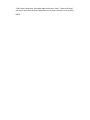 2
2
-
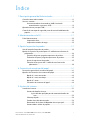 3
3
-
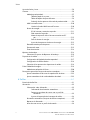 4
4
-
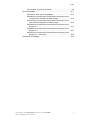 5
5
-
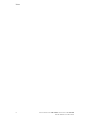 6
6
-
 7
7
-
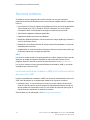 8
8
-
 9
9
-
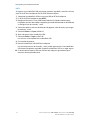 10
10
-
 11
11
-
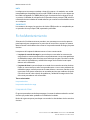 12
12
-
 13
13
-
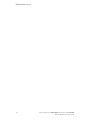 14
14
-
 15
15
-
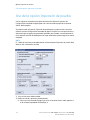 16
16
-
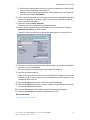 17
17
-
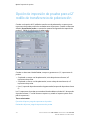 18
18
-
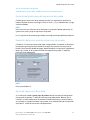 19
19
-
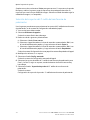 20
20
-
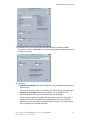 21
21
-
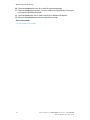 22
22
-
 23
23
-
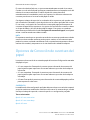 24
24
-
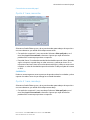 25
25
-
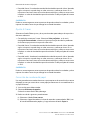 26
26
-
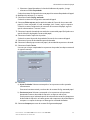 27
27
-
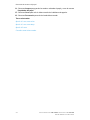 28
28
-
 29
29
-
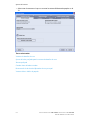 30
30
-
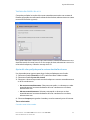 31
31
-
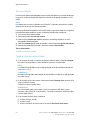 32
32
-
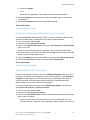 33
33
-
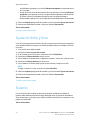 34
34
-
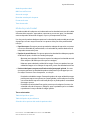 35
35
-
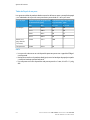 36
36
-
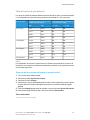 37
37
-
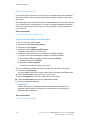 38
38
-
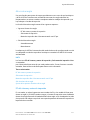 39
39
-
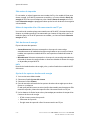 40
40
-
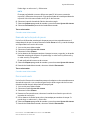 41
41
-
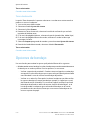 42
42
-
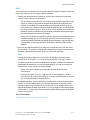 43
43
-
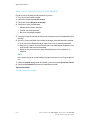 44
44
-
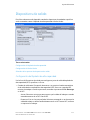 45
45
-
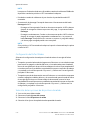 46
46
-
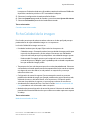 47
47
-
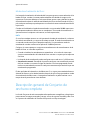 48
48
-
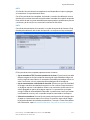 49
49
-
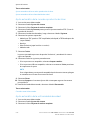 50
50
-
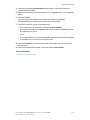 51
51
-
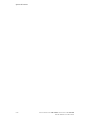 52
52
-
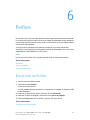 53
53
-
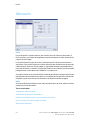 54
54
-
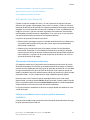 55
55
-
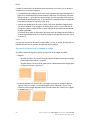 56
56
-
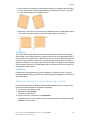 57
57
-
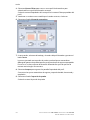 58
58
-
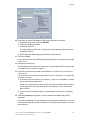 59
59
-
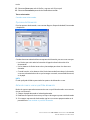 60
60
-
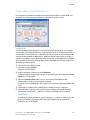 61
61
-
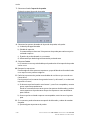 62
62
-
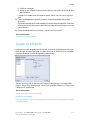 63
63
-
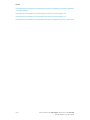 64
64
-
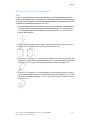 65
65
-
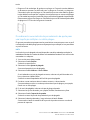 66
66
-
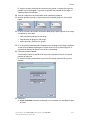 67
67
-
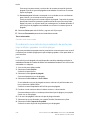 68
68
-
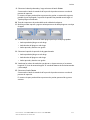 69
69
-
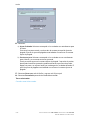 70
70
-
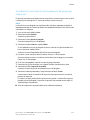 71
71
-
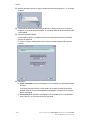 72
72
-
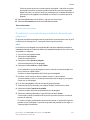 73
73
-
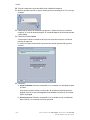 74
74
-
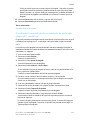 75
75
-
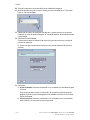 76
76
-
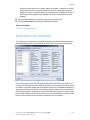 77
77
-
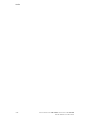 78
78
-
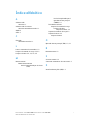 79
79
-
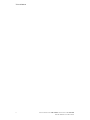 80
80
-
 81
81
-
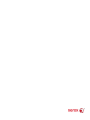 82
82
Xerox Color 800/1000/i Guía del usuario
- Categoría
- Máquinas plegables
- Tipo
- Guía del usuario
Artículos relacionados
-
Xerox Color 800/1000/i Guía del usuario
-
Xerox Color 800/1000/i Guía del usuario
-
Xerox 1000i color Guía del usuario
-
Xerox Color 800/1000/i Guía del usuario
-
Xerox Color 800/1000/i Guía del usuario
-
Xerox Color 800/1000/i Guía del usuario
-
Xerox Versant 3100 Guía del usuario
-
Xerox Versant 3100 Guía del usuario
-
Xerox Versant 180 Administration Guide
-
Xerox Versant 280 Administration Guide